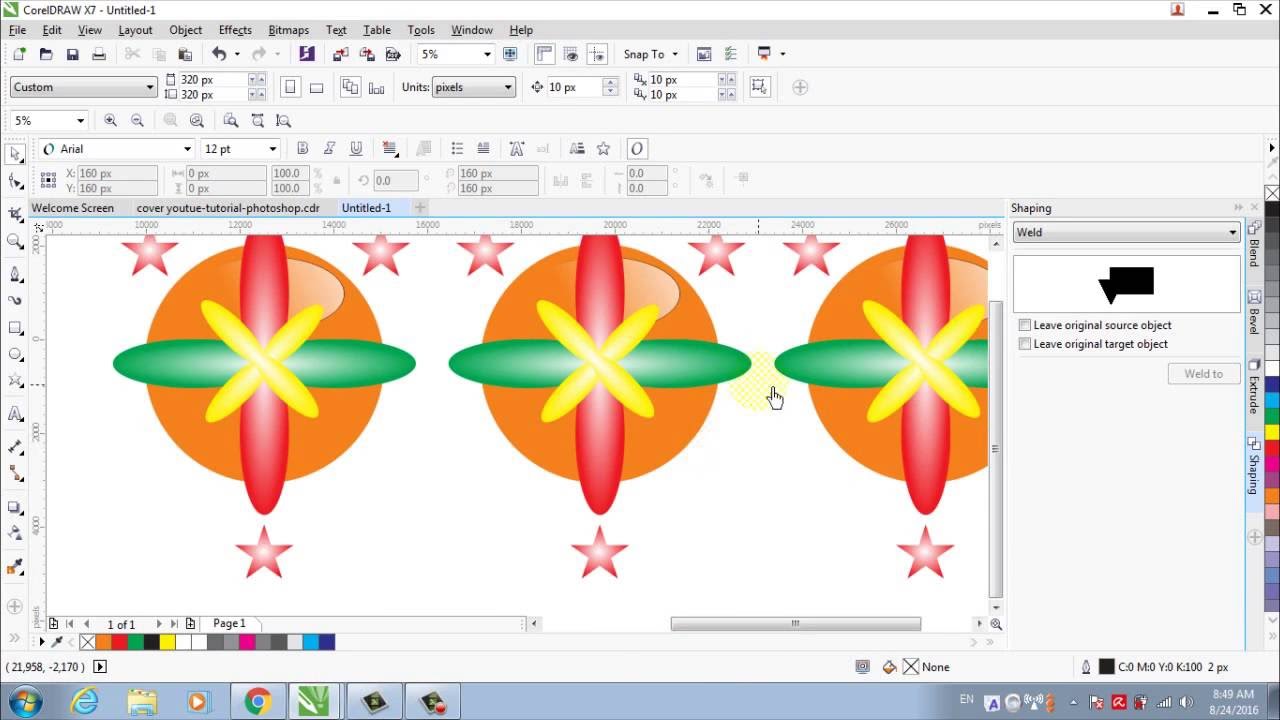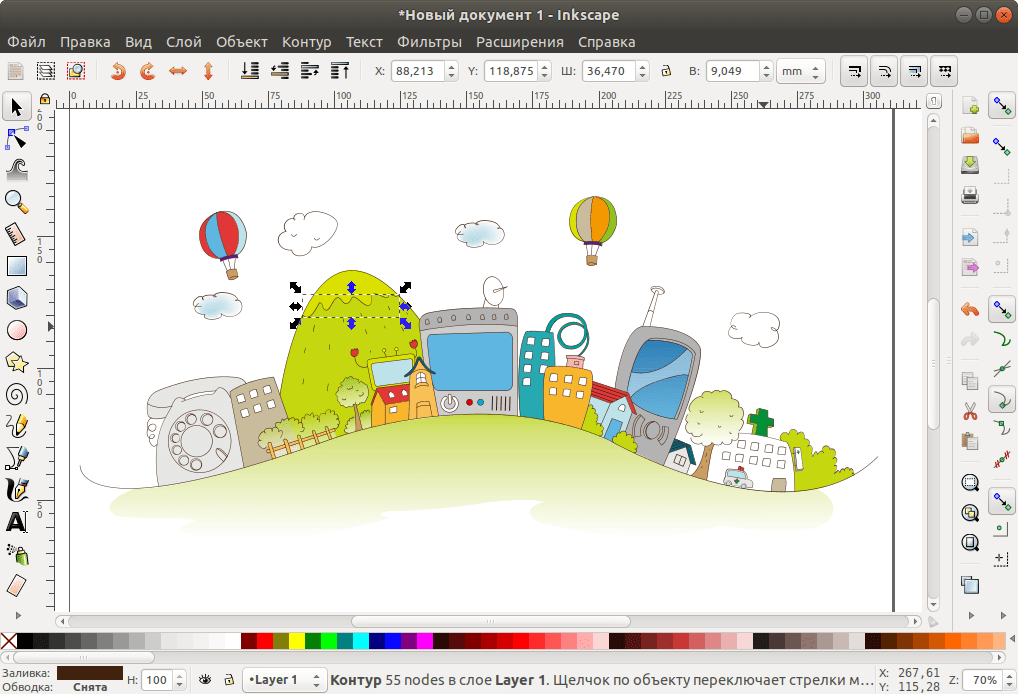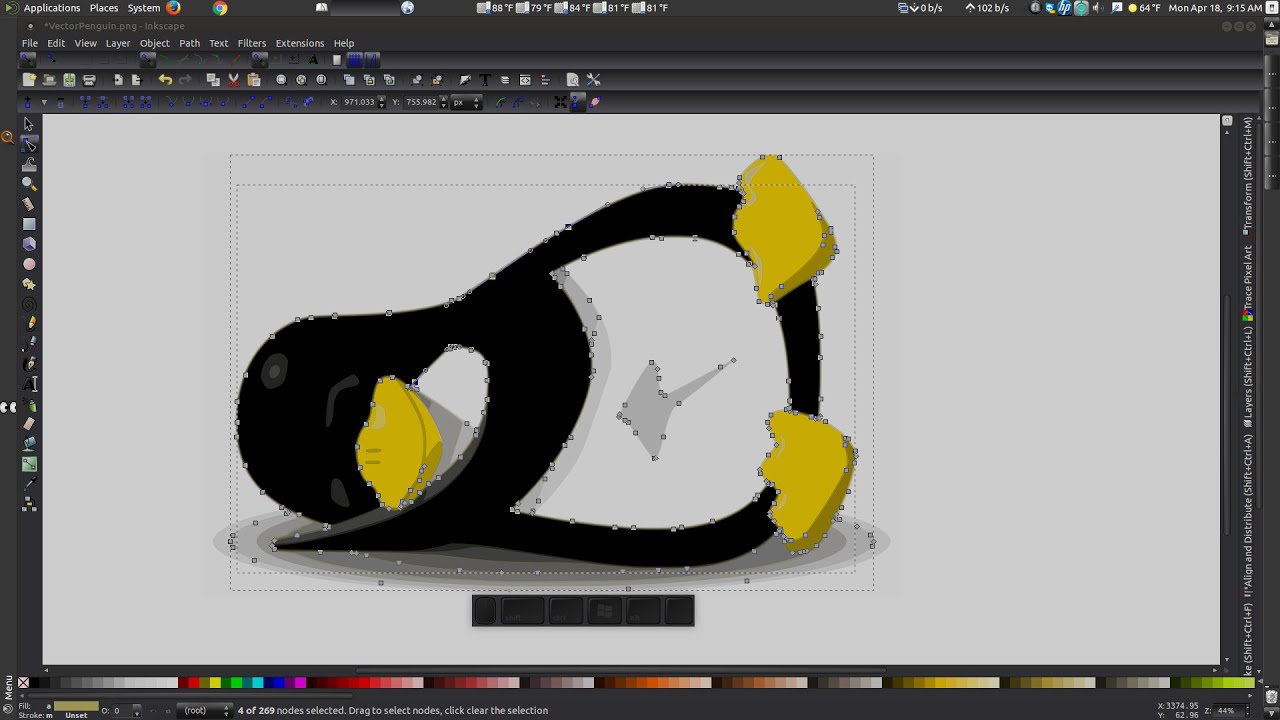18 лучших графических редакторов, которые не стоят ни копейки
Самые продвинутые графические редакторы вроде инструментов компании Adobe стоят немалых денег. Но есть бесплатные и вполне достойные альтернативы, возможностей которых хватит большинству пользователей. Вот приложения для работы с векторной, растровой и 3D‑графикой на все случаи жизни.
Бесплатные векторные редакторы
Предназначены для создания и редактирования логотипов, интерфейсов и прочей масштабируемой графики.
1. Gravit Designer
- Платформы: веб, Windows, macOS, Linux.
Gravit Designer, ранее известный как Gravit, — это полнофункциональный векторный редактор. Он подходит для любых задач — от дизайна интерфейсов и иконок до работы с презентациями, иллюстрациями и анимацией.
Аккуратный интуитивный интерфейс Gravit Designer можно настраивать под себя. Графический редактор содержит массу инструментов для создания прекрасных детализированных векторных изображений.
Если вам понадобится получить доступ к работе на ходу, облачный сервис Gravit Cloud позволит вернуться к проекту на любом устройстве.
Gravit Designer →
2. Vectr
- Платформы: веб, Windows, macOS, Linux.
Vectr предлагает все функции, которые только могут понадобиться для создания векторной графики, а также множество опций для использования фильтров, теней и шрифтов. Этого хватит, чтобы справиться с большинством повседневных дизайнерских задач. Особенно полезны возможности совместного редактирования и синхронизации, благодаря которым можно работать когда и где угодно в тандеме с другими людьми.
Vectr →
3. SVG‑Edit
- Платформа: веб.
Если вам нужно быстро создать или отредактировать простой SVG‑файл, есть несколько онлайн‑редакторов, которые подойдут для этой задачи не хуже Adobe Illustrator.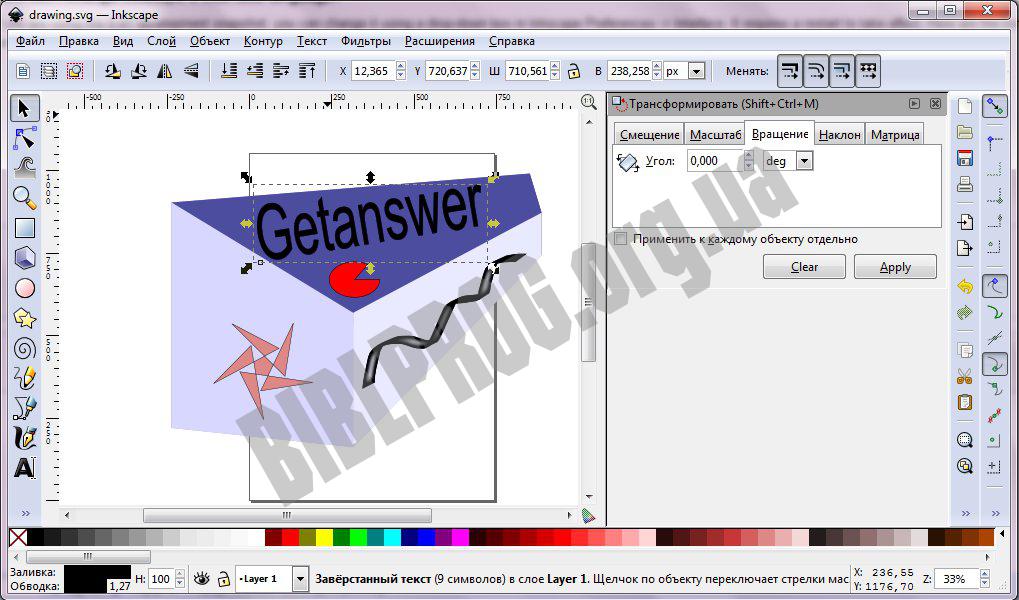 Лучших из них — SVG‑Edit.
Лучших из них — SVG‑Edit.
Этот графический редактор целиком создан на HTML5, CSS3 и JavaScript и не использует серверы для обработки данных. Код SVG‑Edit открыт. Поэтому при желании вы можете скачать его и модифицировать, чтобы создать свою версию программы.
SVG‑Edit располагает всеми базовыми инструментами векторного редактора. Но поддерживает только формат SVG.
SVG‑Edit →
4. Inkscape
- Платформы: Windows, macOS, Linux.
Этот мощный графический редактор предлагает множество инструментов и функций, которые часто недоступны в других аналогичных программах. Среди них — альфа‑смешивание, клонирование объектов и маркеры.
Полная поддержка различных цветовых моделей делает Inkscape достойной альтернативой Adobe Illustrator как для веб‑дизайна, так и в сфере полиграфии. При всей простоте интерфейса в этой программе можно создавать и комплексные работы.
Отдельного внимания заслуживают такие возможности, как преобразование растровых изображений в векторные, формирование обводки с переменной шириной и поддержка файлов Illustrator.
Inkscape →
5. BoxySVG
- Платформа: веб.
Простой инструмент для создания масштабируемой векторной графики, который пригодится как начинающим веб‑дизайнерам и разработчикам, так и профессионалам. BoxySVG запускается прямо в браузере и справляется со своими задачами не хуже настольных редакторов.
Приложение отличается интуитивным интерфейсом и высокой скоростью работы. Арсенал настроек и функций не так велик, как у профессионального софта, но включает все необходимые инструменты, среди которых карандаши, кисти, текст, клонирование, формы и многое другое. BoxySVG поддерживает горячие клавиши и все популярные форматы файлов для экспорта готовых проектов.
BoxySVG →
Бесплатные растровые редакторы
Предназначены для создания и редактирования любых немасштабируемых рисунков и фотографий.
1. GIMP
- Платформы: Windows, macOS, Linux.
Бесплатный графический редактор с открытым исходным кодом.
Команда GIMP позаботилась о совместимости, так что вы сможете без проблем работать со всеми популярными форматами изображений. Кроме того, здесь встроен файловый менеджер, похожий на Bridge из программ от компании Adobe.
GIMP →
2. Photo Pos Pro
- Платформа: Windows.
Если вы работаете на Windows и не нуждаетесь в таком количестве инструментов, как у GIMP, вашим идеальным редактором может стать Photo Pos Pro. Последний создан с прицелом на операции с изображениями и отлично справляется с типичными задачами вроде регулировки контрастности, освещения и насыщенности. Но Photo Pos Pro подходит и для более сложных манипуляций.
Эта программа может похвастать очень дружелюбным интерфейсом и детальной справкой, которая помогает разобраться новичкам.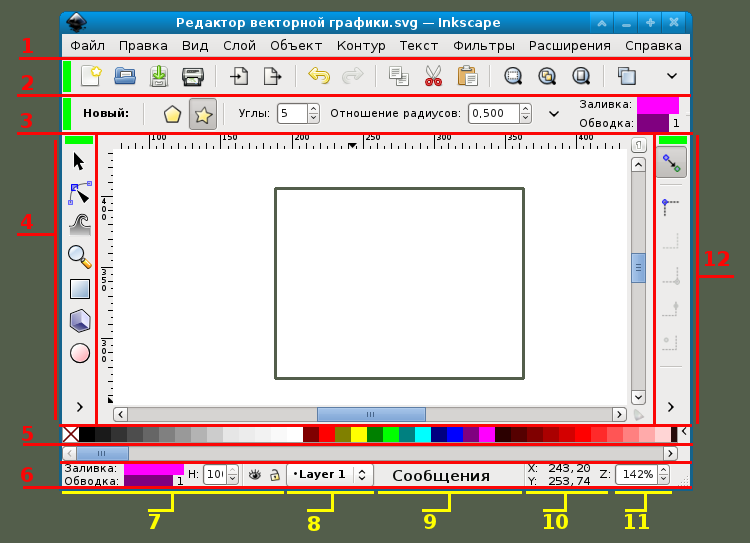 Если вы хотите сделать Photo Pos Pro ещё функциональнее, к вашим услугам множество расширений и плагинов.
Если вы хотите сделать Photo Pos Pro ещё функциональнее, к вашим услугам множество расширений и плагинов.
Photo Pos Pro →
3. Krita
- Платформы: Windows, macOS, Linux.
Ещё один графический редактор с открытым исходным кодом. Krita существует с 1999 года и постоянно совершенствуется, чтобы соответствовать нуждам концепт‑художников, иллюстраторов, специалистов по визуальным эффектам, дорисовке и текстурам.
Программа включает набор самых разных кистей и поддерживает множество плагинов: от продвинутых фильтров до вспомогательных инструментов для работы с перспективой.
В числе самых интересных функций — стабилизаторы кистей, которые сглаживают линии, режим зацикливания для создания бесшовных паттернов и текстур, а также всплывающая палитра для быстрого выбора цвета.
Krita →
4. Paint.NET
- Платформа: Windows.
Paint.NET является альтернативой программе Paint, встроенной во все версии Windows.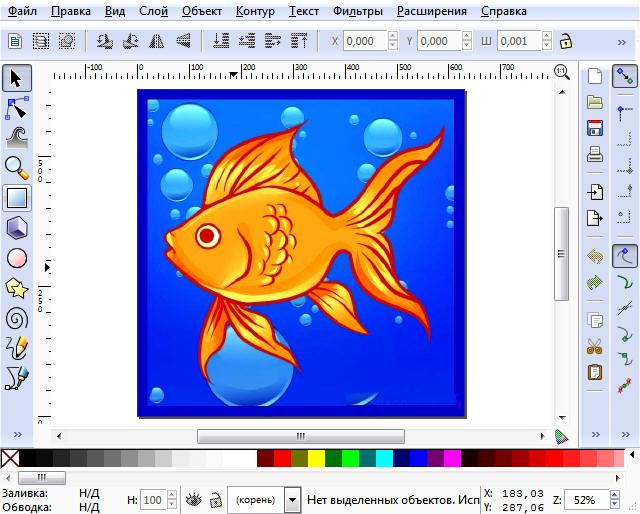
Команда разработки делает упор на простоту использования и совершенствует в Paint.NET скорее функции для редактирования снимков, чем возможности дизайна графики. Тем не менее Paint.NET позволяет управлять перспективой, манипулировать пикселями на холсте, клонировать выделенные зоны и так далее.
Благодаря поддержке слоёв, широкому выбору инструментов для выделения и настроек вроде яркости, контрастности и кривых, Paint.NET можно рассматривать как достойную замену Photoshop.
Paint.NET →
Бесплатные фоторедакторы
Предназначены для обработки, ретуши, а также добавления эффектов на любые фото.
1. Pixlr
- Платформы: веб, iOS, Android.
Pixlr предлагает более 600 эффектов, наложений и рамок. В этом сервисе можно делать всё, чего стоит ждать от фоторедактора: изменять размер изображений, обрезать их, удалять эффект красных глаз, отбеливать зубы и многое другое. Если вы знакомы с Photoshop, то очень быстро освоите веб‑версию Pixlr. Интерфейсы этих редакторов очень похожи.
Если вы знакомы с Photoshop, то очень быстро освоите веб‑версию Pixlr. Интерфейсы этих редакторов очень похожи.
Pixlr →
2. Canva
- Платформы: веб, iOS, Android.
Canva — популярный онлайн‑редактор с огромным набором функций, который поможет подготовить любые изображения всего в несколько кликов. Прямо в браузере можно создавать коллажи, постеры, инфографики, контент для соцсетей, видео и много другое.
В вашем распоряжении большое количество шаблонов, шрифтов и различных элементов дизайна, которые можно комбинировать между собой. Благодаря интуитивному интерфейсу работа с Canva максимально простая и быстрая. А богатые возможности экспорта позволяют сохранить проект в нужном формате.
Canva →
3. RawTherapee
- Платформы: Windows, macOS, Linux.
Мощный графический редактор для работы с RAW‑файлами, предоставляющий доступ к расширенным функциям. Обилие настроек делает его довольно сложным для освоения новичками, но более продвинутые пользователи найдут для себя массу ценных возможностей.
RawTherapee позволит изменить мельчайшие детали фото, настроить резкость и цветопередачу, убрать шумы, а также отстроить экспозицию, баланс белого, кривые и массу других параметров. При этом благодаря неразрушающим инструментам оригинал снимка остаётся неизменным вплоть до момента, пока работа не будет готова.
RawTherapee →
Бесплатные редакторы 3D‑графики
Предназначены для работы с 3D‑моделями, эффектами и анимациями.
1. SketchUp Free
- Платформа: веб.
SketchUp Free можно назвать идеальной точкой входа в мир 3D‑графики. Этот редактор дружелюбно вводит новичка в курс дела и прощает ему все допущенные ошибки. Вы можете начать с простого рисования линий и форм, а потом преобразить их в 3D‑объекты.
Если вам понадобится вдохновение, можете бесплатно скачать модели различных объектов из библиотеки 3D Warehouse через форму поиска на сайте SketchUp.
SketchUp Free →
2. Daz Studio
- Платформы: Windows, macOS.

С помощью Daz Studio можно кастомизировать, перемещать в пространстве и анимировать различные 3D‑объекты вроде людей, животных, предметов.
Вы можете создавать уникальных персонажей, миры, различные элементы дизайна и многое другое. Но в Daz Studio отсутствуют возможности моделирования и текстурирования, доступные в платных альтернативах. Подробную таблицу со сравнением редакторов смотрите на сайте проекта.
Daz Studio →
3. Hexagon
- Платформы: Windows, macOS.
Hexagon — бесплатный инструмент для 3D‑моделирования. В нём есть всё необходимое для создания детализированных моделей, готовых к финальному рендерингу.
Среди инструментов и функций программы вы найдёте возможность быстрого импорта из Daz Studio, заготовки для различных объектов, кисти для ручного моделирования, UV‑развёртку (нанесение плоских текстур на трёхмерный объект), продвинутые инструменты рисования и мгновенное затенение (instant ambient occlusion).
Программы Daz Studio и Hexagon созданы одним разработчиком и дополняют друг друга. Вместе они составляют полный бесплатный комплект для работы с 3D‑графикой.
Hexagon →
4. Blender
- Платформы: Windows, macOS, Linux.
Blender — это продвинутый бесплатный редактор 3D‑графики с открытым исходным кодом, доступный для всех основных платформ.
Разработчики постоянно развивают Blender. Он поддерживает все возможные операции с 3D‑графикой: позволяет моделировать, текстурировать, анимировать, рендерить и компоновать объекты.
Blender →
5. ZBrushCoreMini
- Платформы: Windows, macOS.
Если вам интересно искусство цифровой скульптуры, попробуйте программу Sculptris от разработчика Pixologic. Она подходит одинаково хорошо для любого уровня подготовки. Новички получают понятный стартовый инструмент, а опытные цифровые художники — платформу для быстрой и удобной реализации идей.
Sculptris основана на редакторе ZBrush от того же разработчика — самом популярном приложении для цифровой скульптуры. Когда вы будете готовы перейти на следующий уровень, то сможете легко переключиться на ZBrush.
ZBrushCoreMini →
6. Houdini Apprentice
- Платформы: Windows, macOS, Linux.
Houdini — инструмент для работы с 3D‑анимацией и визуальными эффектами, который часто используют при создании фильмов, телепередач и другого медиаконтента.
Стоимость редактора начинается с 2 000 долларов. Но разработчики программы — Side Effects Software — разрешают использовать версию Houdini Apprentice бесплатно. Благодаря ей вы можете получить доступ ко всем функциям полной версии и оттачивать мастерство на личных проектах. Только Houdini Apprentice предназначена исключительно для некоммерческих и образовательных целей.
Houdini Apprentice →
Текст обновлён 4 февраля 2021 года.
Читайте также 🎨
⚙️💻Обзор | Inkscape
Для дизайнеров всех отраслей и возрастов
Разработка дизайна часто начинается с набросков на салфетке, фотографий памятных объектов или даже с черновика в приложении, которое не обладает достаточной функциональностью для завершения проекта. Inkscape готов помочь Вам начать работать с любой стадии и довести проект до финальной формы, будь то публикация дизайна в интернете, либо его издание в печатном виде.
Inkscape готов помочь Вам начать работать с любой стадии и довести проект до финальной формы, будь то публикация дизайна в интернете, либо его издание в печатном виде.
Даже если Вы — новичок в создании векторой графики, будьте уверены, что легко сможете освоить гибкость и мощность возможностей, которые предлагает Inkscape. Векторный дизайн является предпочтительным инструментом при создании логотипов и иллюстраций, от которых требуется масштабируемость без потери качества. Будет нелишним упомянуть, что Inkscape используется по всему миру в самых различных отраслях (макретинг, инженерные разработки/CAD, веб-графика, создание анимаций, мульфильмов и т.д.)), да и просто свободными художниками.
Не бойтесь осваивать Inkscape! Для этого существует огромное количество обучающих материалов!
Профессиональное использование
Все проекты, подготовленные в Inkscape, могут быть экспортированы в форматы, удобные для использования в веб-браузерах или типографиях. Inkscape — кросс-платформенное програмное обеспечение: мы предоставляем сборки для Windows, Mac OS X, и дистрибутивов на основе Linux. Все они представлены на странице Загрузки.
Все они представлены на странице Загрузки.
Открытое сообщество
Inkscape — свободное приложение! Это значит, что оно и бесплатно для личного использования и распространения, так и имеет открытый исходный код. Страница Загрузки помимо сборок под различные операционные системы содержит также и ссылки на архивы с исходным кодом.
Проект Inkscape придерживается идеологии Open Source, и готов предложить наравне с мощным современным продуктом еще и растущее пользовательское сообщество. Процесс разработки открыт, ориентируется на нужды сообщества, и направлен на развитие небольшого ядра программы с возможностью расширения с использованием модулей и плагинов. Исторически, проект основан на кодовой базе Sodipodi Hydra. Пожалуйста, не стесняйтесь обращаться к нам, если Вы хотели бы помочь в разработке, предложить новые идеи, да и просто сообщить о найденной ошибке. Для более подробной информации, посетите страницу Contribute.
Vectr – бесплатный редактор векторной графики (онлайн и для ПК)
Долгое время инструменты создания/редактирования векторной графики были труднодоступными для вебмастеров, блогеров и контент-маркетологов. Во-первых, специальное ПО зачастую стоило дорого, а во-вторых, являлось слишком сложным для рядовых юзеров (не дизайнеров). Сейчас ситуация получше — можно найти разные аналоги Иллюстратора в свободном доступе, не сильно уступающие оригиналу. Об одном из них сегодня поговорим — это программа Vectr.
Во-первых, специальное ПО зачастую стоило дорого, а во-вторых, являлось слишком сложным для рядовых юзеров (не дизайнеров). Сейчас ситуация получше — можно найти разные аналоги Иллюстратора в свободном доступе, не сильно уступающие оригиналу. Об одном из них сегодня поговорим — это программа Vectr.
Используйте данный бесплатный векторный редактор на обычном ПК или в браузере для создания вектора и другой графики. Это по настоящему кросс-платформенный и легкий в работе софт: вам доступны приложения под Mac, Windows, Linux или Chromebook; зарегистрировавшись онлайн, уже через несколько минут начнете реализовывать свои дизайнерские задумки. Скачайте пробную версию Иллюстратора бесплатно, чтобы сравнить его с функционалом программы Vectr.
Vectr является удобным инструментом и широко используется при аннотировании, правке изображений, а также рисования мокапов и диаграмм. Кроме того, его можно применять для:
Программа позволяет создавать масштабируемые векторные рисунки с помощью простых понятных функций. Она не сложна в обучении, отлично подойдет тем, кто только начинает знакомиться с вектором и кому достаточно базовых возможностей по работе с иллюстрациями. По сути она чем-то напоминает слегка урезанную и упрощенную версию Adobe Illustrator.
Она не сложна в обучении, отлично подойдет тем, кто только начинает знакомиться с вектором и кому достаточно базовых возможностей по работе с иллюстрациями. По сути она чем-то напоминает слегка урезанную и упрощенную версию Adobe Illustrator.
Как работает Vectr (фишки и функции)
Когда начнете вникать в особенности данного программного обеспечения, первое, с чем столкнетесь – это целый набор интерактивных обучающих руководств. С помощью пособий Vectr вы научитесь создавать и редактировать контуры, поворачивать и масштабировать объекты, пользоваться инструментами в рабочем пространстве и управлять слоями. Находятся они в разделах «User Guide» и «Tutorials». Много видеогайдов есть на их Youtube канале.
Для старта просто загрузите или перетащите изображение в Vectr. Разрешается импортировать файлы в формате EPS, AI, SVG, PNG или JPEG – это значительно облегчает процесс перехода с других (платных) альтернатив, например, таких как Illustrator.
Интерфейс тщательно продуман и удобно организован, поэтому у новичков не возникнет трудностей из-за лишних функций. Вкладки страниц и слоев в верхнем левом углу дают вам возможность управлять процессом создания проектов. В правой части интерфейса расположена панель фильтров. Вы сможете сделать свои иллюстрации еще более интересными, например, изменив угол наклона, добавив тени, границы или эффект размытости.
Вкладки страниц и слоев в верхнем левом углу дают вам возможность управлять процессом создания проектов. В правой части интерфейса расположена панель фильтров. Вы сможете сделать свои иллюстрации еще более интересными, например, изменив угол наклона, добавив тени, границы или эффект размытости.
По окончании проектирования программа позволяет экспортировать свои наработки в PNG, JPEG или SVG. Небольшое примечание: SVG – единственный масштабируемый векторный формат, который можно открывать в других приложениях, в то время как растровые PNG и JPEG годятся больше для интернета.
Очень круто, что новичкам посвящено много полезной информации и практических советов в разделе обучения. Команда разработчиков бесплатного векторного редактора Vectr предоставляет пошаговые инструкции по решению наиболее популярных дизайнерских задач: созданию иконок, лого, типографики, меню, коллажей, инфографики и многого другого. Все тексты ищите в разделе «Tutorials». Советуем начать со статьи где описаны 10 первых шагов в Vectr.
Вас также порадуют функции совместной работы. Программа имеет действительно хорошие опции для обмена данными: каждый проект обладает уникальным URL, поэтому им можно напрямую поделиться с друзьями или коллегами; у вас будет возможность размещать свои иллюстрации на Facebook или Twitter. Разработчики заверяют, что их софт обладает мощным потенциалом совместного использования дизайнерами в стиле Google Docs.
Преимущества Vectr
В качестве выводов собрали все положительные фишки, которыми он обладает:
- Он похож на другие графические редакторы, имеет набор всех необходимых знакомых инструментов для создания красивого дизайна или правки имеющейся графики.
- Здесь есть сетка и задание линий выравнивания для большего удобства.
- Импорт/экспорт поддерживает разные форматы: AI, EPS, PNG/JPEG и SVG.
- Кроссплатформенность: имеются версии под Windows, Mac, Linux, Chromebook + онлайновая.
- Есть отправка уникального URL для просмотра проекта коллегами/заказчиками.

- История изменений позволяет быстро вернуть прошлые наработки.
- Софт полностью бесплатный.
- Доступна синхронизация — в десктопной ПК версии в офлайн режиме допускается до 100 исправлений, которые при появлении связи, автоматически синхронизируются с вашим онлайн аккаунтом.
- Программный продукт прост в изучении, а поэтому идеально подходит новичкам. Хотя, в принципе, профи также найдут в нем полезные фишки.
Все это делает Vectr одним из лучших бесплатных векторных редакторов, содержащим необходимый минимум для комфортной и эффективной работы. Порадовало наличие множества полезных руководств по программе, с которыми разобраться смогут даже начинающие пользователи. При желании можете пройти бесплатный онлайн курс по Vectr (где-то около 45минут видео). Скачивайте софт на компьютер или пробуйте его онлайн, лучший способ научиться — практиковаться.
Сталкивались ли вы с Vectr ранее? Какое другое ПО знаете по теме и посоветуете?
Лучшие бесплатные графические редакторы | remontka.
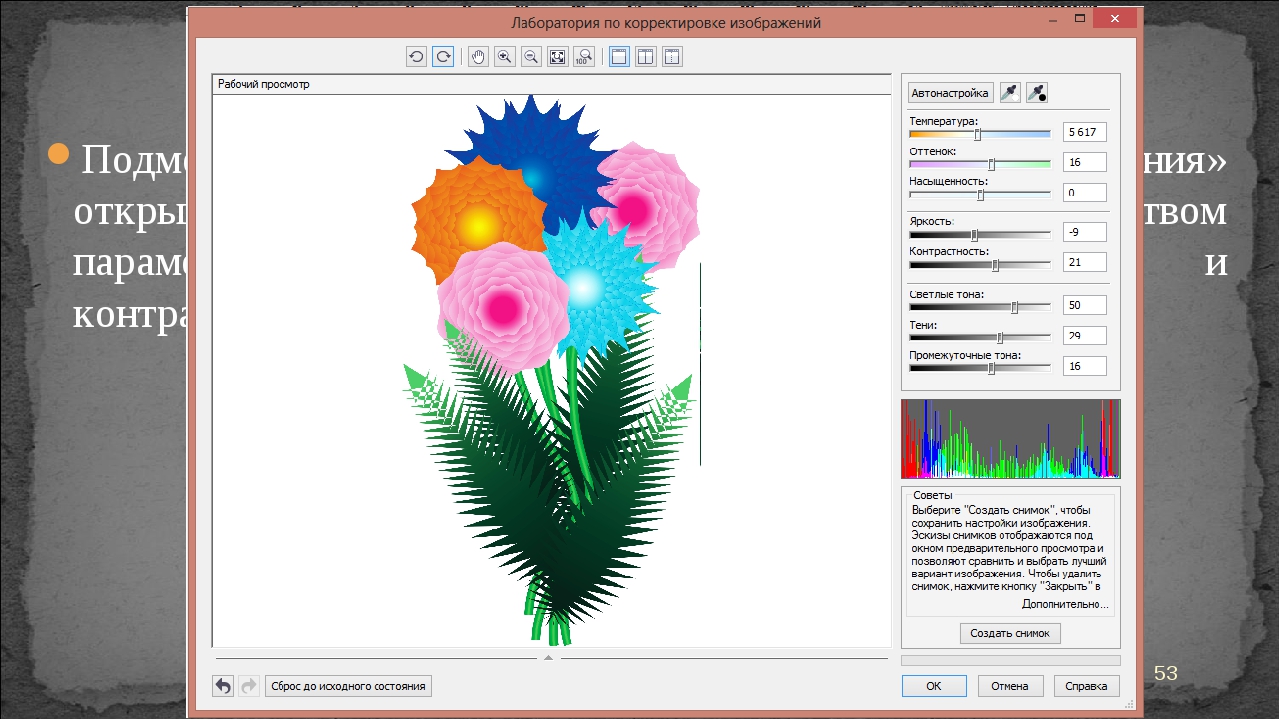 pro
proРеклама
  для начинающих | программы
Как правило, словосочетание «графический редактор» у большинства людей вызывает угадываемые ассоциации: Photoshop, Illustrator, Corel Draw — мощные графические пакеты для работы с растровой и векторной графикой. Запрос «скачать фотошоп» ожидаемо популярен, а его покупка оправдана лишь для того, кто занимается компьютерной графикой профессионально, зарабатывая этим на жизнь. Обязательно ли искать пиратские версии Photoshop и других графических программ для того, чтобы нарисовать (а скорее вырезать) аватар на форум или слегка отредактировать свою фотографию? На мой взгляд, для большинства пользователей — нет: это похоже на строительство скворечника с привлечением архитектурного бюро и заказом подъемного крана.
В этом обзоре (или скорее — списке программ) — лучшие графические редакторы на русском языке, предназначенные для простого и продвинутого редактирования фотографий, а также для рисования, создания иллюстраций и вектороной графики.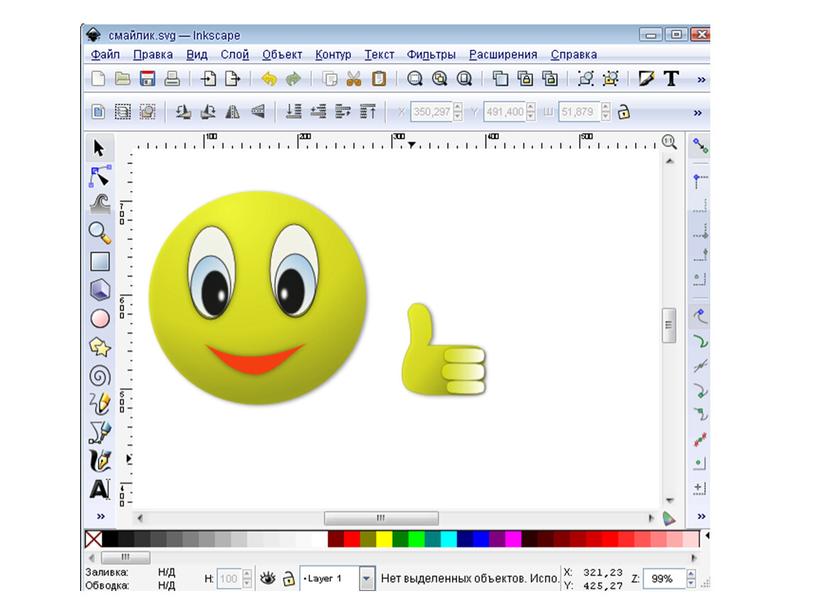 Возможно, и не стоит пробовать их все: если вам нужно что-то сложное и функциональное для растровой графики и редактирования фото — Gimp, если простое (но тоже функциональное) для поворотов, кадрирования и простого редактирования рисунков и фото — Paint.net, если для рисования, создания иллюстраций и набросков — Krita. См. также: Лучший «фотошоп онлайн» — бесплатные графические редакторы в интернете.
Возможно, и не стоит пробовать их все: если вам нужно что-то сложное и функциональное для растровой графики и редактирования фото — Gimp, если простое (но тоже функциональное) для поворотов, кадрирования и простого редактирования рисунков и фото — Paint.net, если для рисования, создания иллюстраций и набросков — Krita. См. также: Лучший «фотошоп онлайн» — бесплатные графические редакторы в интернете.
Внимание: описываемое ниже ПО почти всё чистое и не устанавливает каких-либо дополнительных программ, однако все равно будьте внимательны при установки и если увидите какие-то предложения, которые не кажутся вам нужными, откажитесь.
Бесплатный графический редактор растровой графики GIMP
The Gimp представляет собой мощный и бесплатный графический редактор для редактирования растровой графики, своего рода бесплатный аналог фотошоп. Имеются версии как для Windows, так и для ОС Linux.
Графический редактор Gimp, так же, как и Photoshop позволяет работать со слоями изображений, цветокоррекцией, масками, выделениями и многими другими, необходимыми для работы с фотографиями и картинками, инструментами. ПО поддерживает множество существующих графических форматов, а также сторонние плагины. При этом, Gimp достаточно сложен в освоении, но при настойчивости со временем вы сможете делать в нем действительно многое (если не почти всё).
ПО поддерживает множество существующих графических форматов, а также сторонние плагины. При этом, Gimp достаточно сложен в освоении, но при настойчивости со временем вы сможете делать в нем действительно многое (если не почти всё).
Скачать бесплатно графический редактор Gimp на русском языке (хоть сайт загрузки и англоязычный, установочный файл содержит и русский язык), а также ознакомиться с уроками и инструкциями по работе с ним вы можете на сайте gimp.org.
Простой растровый редактор Paint.net
Paint.net — это еще один бесплатный графический редактор (также на русском языке), отличающийся простотой, хорошей скоростью работы и, одновременно достаточно функциональный. Не нужно путать его с входящим в поставку Windows редактором Paint, это совершенно другая программа.
Слово «простой» в подзаголовке вовсе не означает малое количество возможностей для редактирования изображений. Речь идет о простоте его освоения в сравнении, например, с предыдущим продуктом или с Photoshop.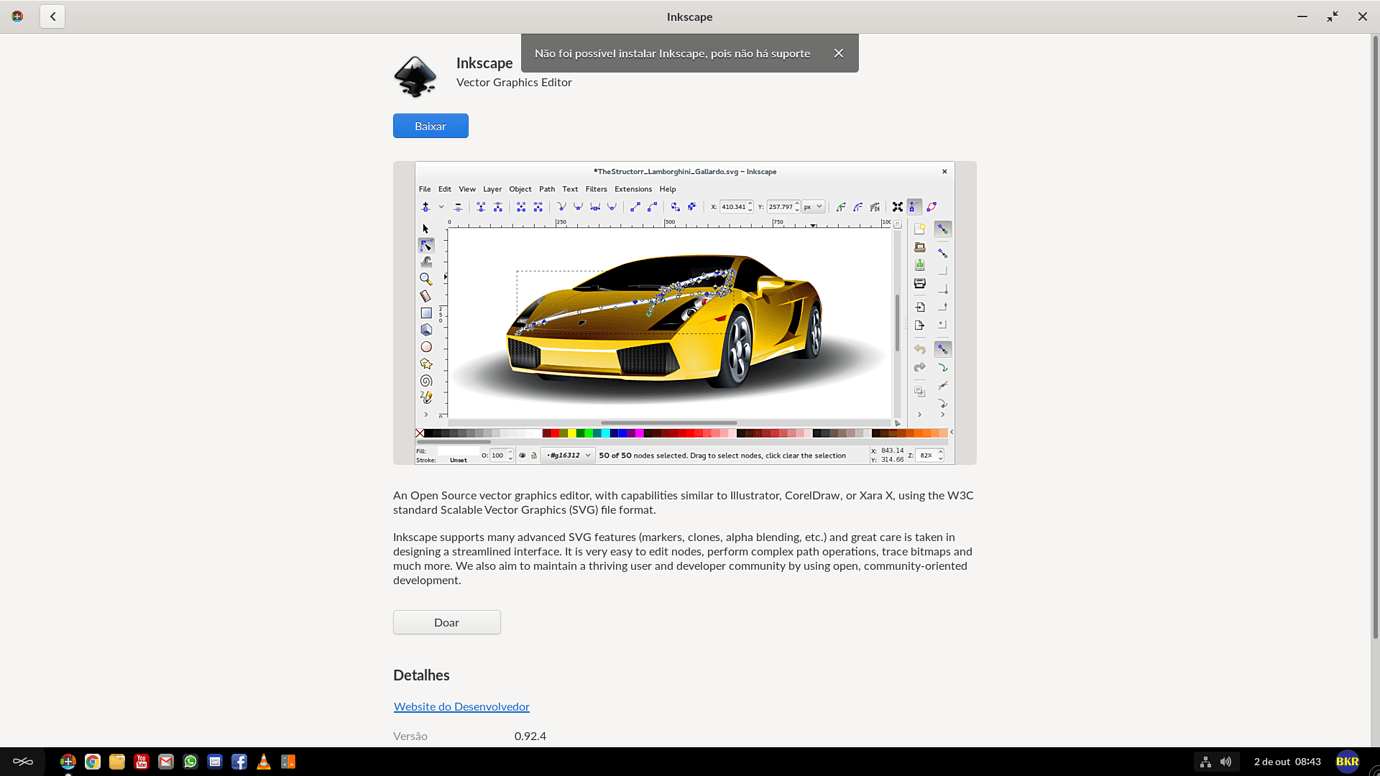 Редактор поддерживает плагины, работу со слоями, масками изображений и имеет весь необходимый функционал для базовой обработки фотографий, создания собственных аватаров, иконок, других изображений.
Редактор поддерживает плагины, работу со слоями, масками изображений и имеет весь необходимый функционал для базовой обработки фотографий, создания собственных аватаров, иконок, других изображений.
Русскую версию бесплатного графического редактора Paint.Net можно скачать с официального сайта http://www.getpaint.net/index.html. Там же Вы найдете плагины, инструкции и другую документацию по использованию этой программы.
Krita
Krita — часто упоминающийся (в связи со своими успехами на ниве бесплатного ПО такого рода) в последнее время графический редактор (поддерживает и Windows и Linux и MacOS), способный работать как с вектороной, так и с растровой графикой и нацеленный на иллюстраторов, художников и других пользователей, которые ищут программу для рисования. Русский язык интерфейса в программе присутствует (хоть перевод и оставляет желать лучшего на настоящий момент времени).
Я не в состоянии оценить Krita и его инструментарий, так как иллюстрация не в сфере моей компетенции, однако реальные отзывы тех, кто этим занимается, по большей частью положительные, а порой и восторженные. Действительно, редактор выглядит продуманным и функциональным и если вам требуется замена Illustrator или Corel Draw, стоит обратить на него внимание. Впрочем, и с растровой графикой он также умеет сносно работать. Еще одно преимущество Krita — уже сейчас в интернете можно найти значительное количество уроков по использованию этого бесплатного графического редактора, что поможет в его освоении.
Действительно, редактор выглядит продуманным и функциональным и если вам требуется замена Illustrator или Corel Draw, стоит обратить на него внимание. Впрочем, и с растровой графикой он также умеет сносно работать. Еще одно преимущество Krita — уже сейчас в интернете можно найти значительное количество уроков по использованию этого бесплатного графического редактора, что поможет в его освоении.
Скачать Krita можно с официального сайта https://krita.org/en/ (русскоязычной версии сайта пока нет, но загружаемая программа имеет русскоязычный интерфейс).
Фоторедактор Pinta
Pinta — еще один заслуживающий внимания, простой и удобный бесплатный графический редактор (для растровой графики, фото) на русском языке, поддерживающий все популярные ОС. Примечание: в Windows 10 этот редактор мне удалось запустить только в режиме совместимости (ставил совместимость с 7-кой).
Набор инструментов и возможностей, а также логика работы фоторедактора очень похожа на ранние версии Photoshop (конец 90-х — начало 2000-х), но это не означает, что функций программы вам окажется недостаточно, скорее наоборот. По простоте освоения и функциональности я бы поставил Pinta рядом с упоминавшимся ранее Paint.net, редактор подойдет и для новичков и для тех, кто что-то уже умеет в плане редактирования графики и знает, для чего ему может пригодиться несколько слоев, типы наложения и кривые.
По простоте освоения и функциональности я бы поставил Pinta рядом с упоминавшимся ранее Paint.net, редактор подойдет и для новичков и для тех, кто что-то уже умеет в плане редактирования графики и знает, для чего ему может пригодиться несколько слоев, типы наложения и кривые.
Скачать Pinta можно с официального сайта https://pinta-project.com/pintaproject/pinta/
PhotoScape — для работы с фото
PhotoScape — бесплатный редактор фото на русском языке, основная задача которого — приведение фотографий в надлежащий вид, путем кадрирования, нейтрализации дефектов и простого редактирования.
Впрочем, PhotoScape умеет делать не только это: например, с помощью этой программы вы можете сделать и коллаж из фотографий и анимированный GIF при необходимости, причем все это организовано так, что вполне разберется даже новичок. Скачать PhotoScape вы можете на официальном сайте.
Photo Pos Pro
Это единственный из присутствующих в обзоре графических редакторов, не имеющих русского языка интерфейса.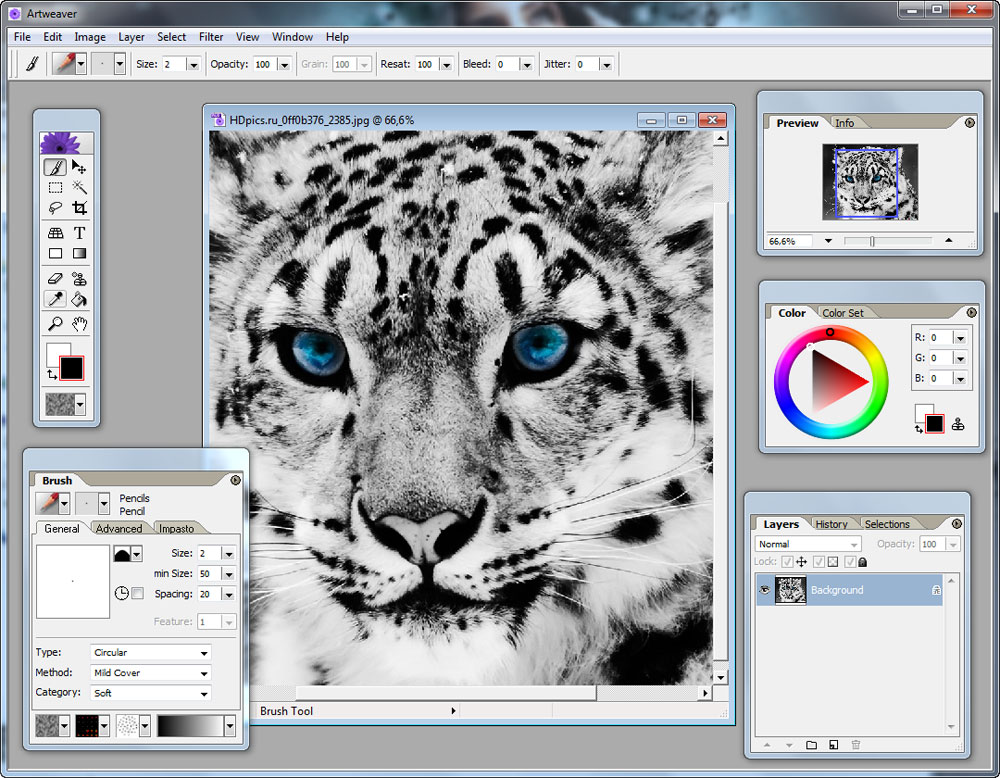 Однако, если ваша задача — редактирование фотографий, ретушь, цветокоррекция, а также имеются некоторые навыки работы в Photoshop, рекомендую обратить внимание и на его бесплатный «аналог» Photo Pos Pro.
Однако, если ваша задача — редактирование фотографий, ретушь, цветокоррекция, а также имеются некоторые навыки работы в Photoshop, рекомендую обратить внимание и на его бесплатный «аналог» Photo Pos Pro.В этом редакторе вы найдете, наверное, все, что вам может потребоваться при выполнении означенных выше задач (инструменты, запись действий, возможности слоев, эффектов, настройки изображения), есть и запись действий (Actions). Причем все это представлено в той же логике, что и в продуктах от Adobe. Официальный сайт программы: photopos.com.
Векторный редактор Inkscape
Если Ваша задача — создание векторных иллюстраций для тех или иных целей, вы также можете воспользоваться бесплатным редактором векторной графики с открытым исходным кодом Inkscape. Скачать русские версии программы для Windows, Linux и MacOS X Вы можете на официальном сайте в разделе загрузок: https://inkscape.org/ru/download/
Векторный редактор Inkscape
Редактор Inkscape, несмотря на свою бесплатность предоставляет пользователю практически все необходимые инструменты для работы с векторной графикой и позволяет создавать как простые так и сложные иллюстрации, что, правда, потребует какого-то периода обучения.
Заключение
Здесь приведены примеры наиболее популярных, развивающихся на протяжении нескольких лет бесплатных графических редакторов, которые вполне могут использоваться многими пользователями вместо программ Adobe Photoshop или Illustrator.
Если вы ранее не пользовались графическими редакторами (или делали это мало), то начать изучение, скажем, с Gimp или Krita — не самый плохой вариант. В этом плане несколько сложнее закостенелым пользователям фотошоп: например я его использую с 1998 года (версии 3) и мне достаточно сложно изучать другое подобное ПО, если только оно не копирует упомянутый продукт.
А вдруг и это будет интересно:
Бесплатные векторные редакторы для Windows
В данной статье будут рассмотрены бесплатные программы для создания, редактирования векторной графики: рисунков, иллюстраций, и др.
Такие программы называют векторными редакторами.
Мы рассмотрим три бесплатных векторных редактора:
Inkscape
Данный редактор самый мощный из бесплатных, на данный момент. Это основной конкурент платных решений, таких как CorelDRAW Graphics Suite и Adobe Illustrator.
Это основной конкурент платных решений, таких как CorelDRAW Graphics Suite и Adobe Illustrator.
Inkscape характеризуют масса инструментов, большое количество поддерживаемых и импортируемых форматов, хорошая работа с цветами, русский интерфейс. На мой взгляд идеальный редактор векторной графики для дома.
Для обычного пользователя разницы между Inkscape и платными программами, как мне кажется, нет.
Serif DrawPlus Starter Edition
Разработчик данного продукта фирма Serif, также предлагает платные продукты для векторной графики, веб-дизайна и др.
Зарегистрировавшись у них на сайте Вы сможете получить в безвозмездное и бессрочное пользование программы, с «приставкой» Starter Edition бесплатно, но с функциональными ограничениями. Например, без инструментов по добавлению/удалению страниц в документе или работе с 3D графикой (на рисунке видно, что некоторые инструменты выделены розовым цветом, это инструменты, которые доступны только в платной версии).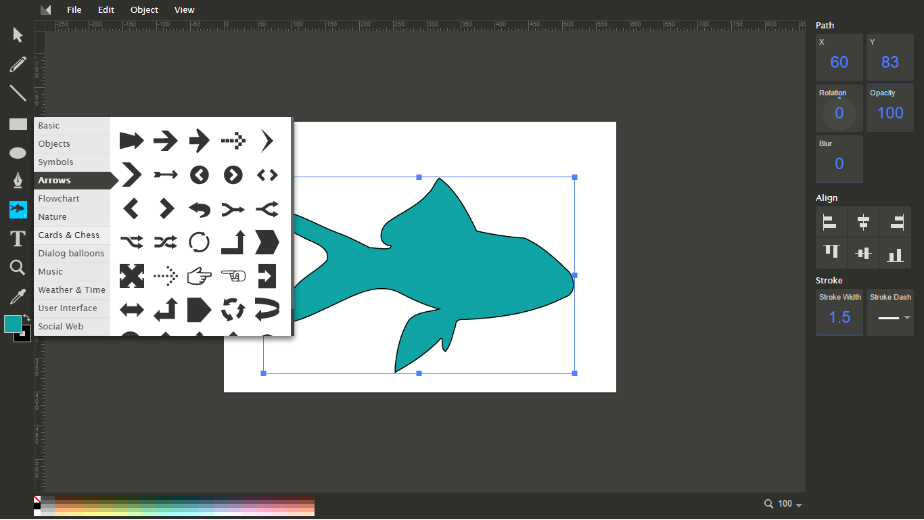
В целом, Serif DrawPlus Starter Edition является так же достаточно мощным приложением, позволяющим создать интересный рисунок. Редактор сохраняет файлы в собственном формате, возможен экспорт в графические форматы png, jpg, TIFF, в pdf экспорт возможен только в платной версии. Интерфейс программы на английском языке.
Aviary Raven
Изменения. На момент написания статьи этот сервис был весьма не плох, к сожалению в 2013 году он прекратил свое существование, по крайней мере как онлайн векторный редактор.
Данный редактор не требует установки на Ваш компьютер, т. к. является он-лайновым.
В отличие от предыдущих редакторов, рассмотренных в этой статье, Aviary Raven обладает значительно меньшим функционалом, но вполне может пригодиться для создания простенького рисунка. Поддерживает экспорт в нескольких форматах, в том числе в pdf, png. Интерфейс программы на английском языке.
Скачать бесплатные векторные редакторы
Скачать бесплатно Inkscape
Скачать бесплатно Serif DrawPlus Starter Edition
Inkscape: бесплатный векторный редактор
На сегодняшний день векторный графический редактор может понадобиться многим из нас: кто-то увлекается дизайном, а кто-то решил попробовать свои силы в сайтостроении. А вот покупать для своих «детских забав» дорогостоящее лицензированное ПО, такое как CorelDraw или Adobe Illustrator, не очень хочется…
А вот покупать для своих «детских забав» дорогостоящее лицензированное ПО, такое как CorelDraw или Adobe Illustrator, не очень хочется…Бесплатный векторный редактор Inkscape — вот достойная альтернатива платным программам.
Для начала вспомним, что такое векторная графика и зачем вообще нужны векторные редакторы. Упрощенно, векторный графический формат хранит данные несколько иначе, чем растровые форматы: в то время как растовый файл представляет собой матрицу фиксированного размера, состоящую из точек, векторный хранит лишь описательную информацию об объектах (точках, линиях, сплайнах и многоугольниках).
При использовании векторной графики уменьшается размер конечного файла, что немаловажно при публикации изображений в web. К тому же, SVG — основной стандарт, используемый в векторной графике, — позволяет масштабировать изображения без потери качества (недаром аббревиатура SVG расшифровывается как Scalable Vector Graphics — масштабируемая векторная графика). Поэтому векторные файлы хорошо поддаются сжатию, а векторные изображения универсальны по применению: можно наносить их хоть на чашку, хоть на уличный билборд.
Поэтому векторные файлы хорошо поддаются сжатию, а векторные изображения универсальны по применению: можно наносить их хоть на чашку, хоть на уличный билборд.
Бесплатный векторный редактор Inkscape функционально схож с известными платными редакторами (уже упоминавшиеся CorelDraw, Adobe Illustrator ). Inkscape поддерживает такие возможности SVG как фигуры, контуры, текст, маркеры, клоны, альфа-канал, трансформации, градиенты, текстуры и группировка. Это делает его очень удобным и мощным инструментом для создания изображений, полностью совместимых со стандартами XML, SVG и CSS.
Inkscape используется для разработки логотипов, визиток, плакатов, для создания технических иллюстраций, для веб-графики. Среди особенностей редактора Inkscape можно выделить следующие:
- наличие привычных инструментов графических редакторов, таких как «прямоугольник», «эллипс», «выделение», «масштабирование», «кривые Безье», «текст», «градиент», «пипетка» и т.
 д.;
д.; - инструмент «параллелепидед» с возможностью простого редактирования — для создания параллелепипедов в перспективе;
- инструмент «каллиграфическое перо» с поддержкой наклона и силы нажатия стилуса при работе с графическим планшетом — для серьезных каллиграфических работ;
- возможность аналитического задания кривых;
- редактор XML-кода документа, позволяющий получить доступ к не поддерживаемым в графическом интерфейсе параметрам;
- поддержка логических операций с объектами.
Бесплатный векторный редактор Inkscape работает как с операционными системами Windows, так и с системами семейства Linux. Это делает Inkscape очень удобным.
Inkscape постоянно совершенствуется и дорабатывается — над этим работают поклонники данного редактора. У Inkscape есть свое сообщество, разработчиками создано множество полезных обучающих уроков по Inkscape, справочная документация.
Inkscape — это отличный бесплатный векторный редактор и если вы используете бесплатное ПО в своей работе, то Inkscape — именно для вас.
Топ 10: Онлайн графические редакторы
1
Онлайн конструктор изображений для дизайнера. Есть готовые макеты и шаблоны для соцсетей, буклетов, визиток, конструктор логотипов, шрифты и образцы готового текста для листовок, презентаций, открыток, мемов и статусов Facebook или Instagram. Возможность совместной работы над изображением или проектом. Есть бесплатная версия. Русский интерфейс.
2
Онлайн-сервис для разработки интерфейсов и прототипирования с возможностью организации совместной работы в режиме реального времени.
3
Полноценная онлайн альтернатива Photoshop. Большое количество функций. Позволяет создать новый рисунок и работать с изображениями, загруженными с компьютера, с помощью URL или из различных библиотек. Есть русский язык интерфейса
4
Облачный сервис для быстрого преобразование веб и мобильных дизайнов в кликабельные прототипы и мокапы с интерактивными элементы для последующего их расшаривания и совместной работы.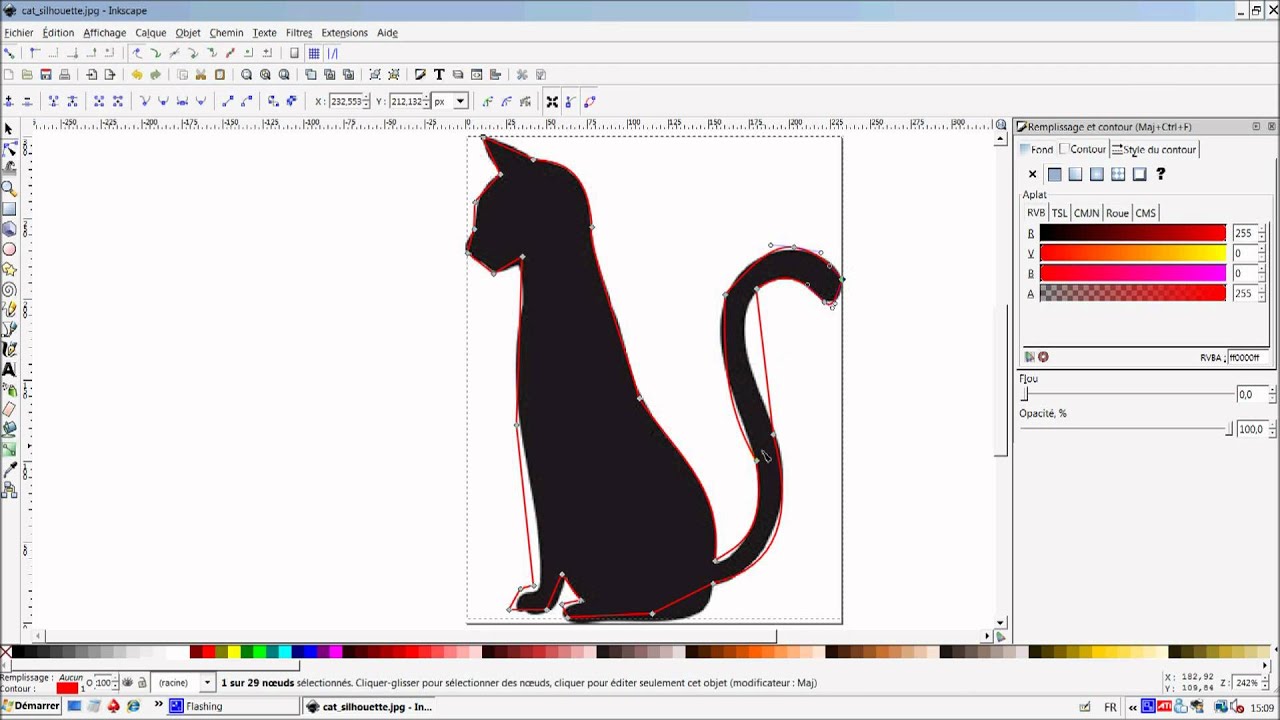
5
Сервис для построения макетов пользовательских интерфейсов для упрощения разработки веб-сайтов, мобильных и десктопных программ.
6
Простой и бесплатный онлайн-редактор изображений со стандартным набором функций. Позволяет обрезать и повернуть изображение, отрегулировать контраст и резкость, изменить яркость фото онлайн и прочее. Есть фотоэффекты, рамки, стикеры, ретушь и прочее. Позволяет работать с отдельными изображениями, создавать коллажи, а также использовать готовые темы для создания изображений. Есть русский интерфейс.
7
Визуальный онлайн-редактор, который позволяет создавать посты в соцсети, иллюстрации для рассылок и страниц бренда, открытки, визитки, постеры, флаеры, подарочные сертификаты, баннеры для рекламы онлайн и печатной рекламы. Большая библиотека готовых шаблонов для рекламных и промо-материалов. Есть возможность создания анимированных изображений.
8
Профессиональный онлайн редактор изображений. Множество уникальных фильтров.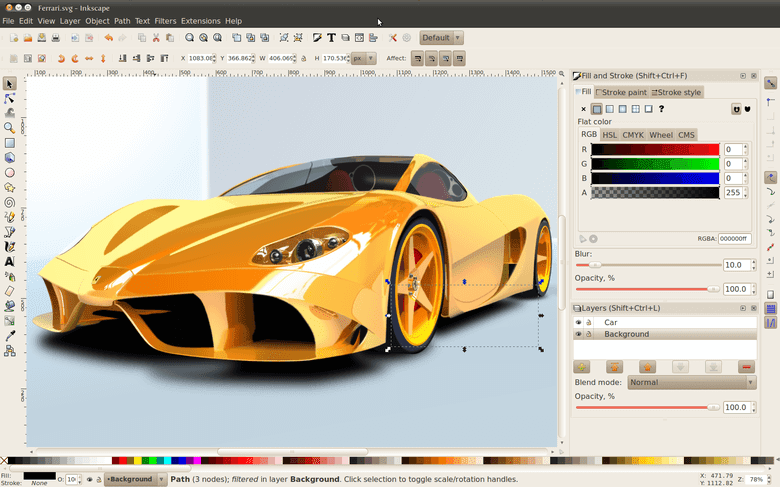 Позволяет сохранять историю редактирования, работать с цветопередачей, светом, деталями фото, добавлять водяные знаки и прочее. Есть возможность просматривать оригинал и отредактированное изображение в режиме сравнения.
Позволяет сохранять историю редактирования, работать с цветопередачей, светом, деталями фото, добавлять водяные знаки и прочее. Есть возможность просматривать оригинал и отредактированное изображение в режиме сравнения.
9
Онлайн редактор изображений с эффектами, фильтрами, а также рядом базовых функций: обрезать фото, изменить его размер, повернуть, изменить яркость и контрастность, применить фильтры и эффекты, добавить текст, использовать инструменты для ретуши. Возможно применение различных текстур и тематических наклеек. Можно делать коллажи из фотографий.
10
Многофункциональное приложение по редактированию изображений онлайн. В бесплатной версии доступно большинство базовых опций: рисование, изменение размера, положения, цвета, добавление текста, работа со слоями. Есть русский язык интерфейса.
11
Онлайн-редактор изображений, созданный для работы с растровой и векторной графикой. Предназначен для решения простых вопросов, таких как изменение размеров изображений, и сложных – создание веб-страниц, иллюстраций и редактирование фото. Оптимизирован для работы на любом устройстве: компьютер, ноутбук, планшет или телефон.
Оптимизирован для работы на любом устройстве: компьютер, ноутбук, планшет или телефон.
12
Онлайн версия фотошопа. Очень урезанная. Работает на Flash. Только редактирует загруженное изображение. Работает только с JPEG, JPG и JPE форматами изображений размером не более 16 мегабайт.
13
Простой онлайновый графический редактор. Позволяет рисовать от руки, сохранять изображение на компьютер
14
Быстрый и бесплатный графический редактор. Работает в браузере, т. е. практически на любом устройстве. Включает огромный набор инструментов, среди которых как традиционные для работы с графикой средства, так и уникальные, аналогов.
Скачать Inkscape 1.0.2 | Inkscape
Скачать Inkscape 1.0.2 | InkscapeInkscape 1.0.2 — это в основном стабильная версия с исправлением ошибок.
Новые функции
- Масштабирование на Щелчок средней кнопкой мыши (нажатие колеса прокрутки) теперь можно отключить в
Правка → Настройки → Поведение → Шаги: Масштабирование средней кнопкой мыши(Подтвердить 186736) - Поворот холста на Ctrl + перетаскивание средней кнопкой мыши / Ctrl + Shift + Scroll можно предотвратить двумя способами:
- временно для текущего документа из
View → Canvas Orientation → Lock Rotation(Commit 5eb7c5) - для всех новых окон Inkscape в
Правка → Настройки → Интерфейс: заблокировать поворот холстапо умолчанию (Зафиксировать e8c10d)
- временно для текущего документа из
Исправления ошибок
Общие
- Копирование-вставка :
- Давняя, очень раздражающая ошибка, из-за которой при копировании объекта в буфер обмена при одновременном запуске некоторых других программ на рабочих столах Linux (в основном менеджеров буфера обмена) открывались несколько диалоговых окон расширения экспорта, была исправлена, поэтому вы можете теперь снова используйте свой любимый менеджер буфера обмена , одновременно используя Inkscape (Commit fe7c68, Bug # 575)
- При копировании и вставке некоторых элементов вместе с их оригиналами / фреймами / контурами (клоны, текст на контуре, текст в форме, связанные смещения) они больше не смещаются относительно вставленного оригинала ( Фиксация b93f21, ошибка № 853)
- Обводка в путь : преобразование обводки объекта в контур больше не приводит к исчезновению его клонов (Ошибка № 1120)
- Performance : улучшенная производительность рендеринга при масштабировании через несколько уровней масштабирования (Commit 28e21e)
- CSS : классы CSS, начинающиеся с буквы, не входящей в набор ASCII, больше не игнорируются (Ошибка № 1094)
- Очистка : устаревшая ссылка, указывающая на потенциально оскорбительный веб-сайт, теперь была удалена из фирменного документа (Commit 88efa4)
- Пользовательский интерфейс : случайные действия больше не должны вызывать внезапное масштабирование холста (фиксация 49fc36)
- Маркеры : при добавлении маркера в строку его теперь можно удалить одним действием отмены еще раз (а не двумя) (фиксация 179fe9, ошибка № 2130)
macOS
- Производительность : пакет обновлен для macOS, устраняет снижение производительности в Inkscape 1.
 0,1 (фиксация 643286)
0,1 (фиксация 643286) - Значки : Файловая система значки выглядят правильно теперь снова (фиксация 643286, ошибка № 1893)
- Экспорт : экспорт PDF больше не создает непечатаемых файлов PDF (ошибка № 827, фиксация 643286)
Круглый инструмент
- Дуги из файлов Inkscape, созданные в версиях старше 1.0, больше не отображаются как срезы (ошибка №1900)
- Когда перетаскивает ручки эллипса внутрь эллипса для создания дуги, Inkscape больше не отображает его как замкнутый фрагмент (Commit def938)
Ластик
- Устранена давняя проблема с инструментом «Ластик », который рисует красные линии вместо стирания , как только пользователь взаимодействует с меню или диалоговым окном или с другим элементом пользовательского интерфейса (ошибка № 2068, фиксация 2057bf)
Эффекты Live Path
Инструмент Градиент сетки
- Объекты с градиентом сетки теперь сохраняют свою заливку при копировании в другой документ (Ошибка # 579)
Диалоговое окно редактора фильтров
- Элементы диалога теперь читаются при использовании темной темы (Ошибка № 885)
Диалог объектов
- Функция search в диалоговом окне «Объекты» снова показывает результаты (Ошибка № 1736)
Селекторы и диалоговое окно CSS
- В дополнение к нескольким исправлениям сбоев (см.
 Ниже) диалоговое окно теперь правильно распознает теги стиля внутри раздела defs документов (Commit 12f4d6, Bug # 905)
Ниже) диалоговое окно теперь правильно распознает теги стиля внутри раздела defs документов (Commit 12f4d6, Bug # 905)
Текст
- Исправлен ряд связанных ошибок с текстовыми объектами (MR № 2434).
Все затронутые действия требовали, чтобы текстовый объект вел себя как путь, но он вел себя как группа, и действие не удалось. Эта серия ошибок в основном затрагивала новых пользователей, которые следили за обучающими программами, которые не работали должным образом.
В частности, теперь снова работают следующие действия:- Текстовый объект, объединенный сам с собой, снова дает единый путь .
- Текстовые объекты снова могут быть использованы с другими объектами во всех логических операциях .
- Текстовые объекты снова могут иметь вставку и начало. Объекты
- Text снова можно использовать для создания динамического смещения или связанного смещения .
- Образец предварительного просмотра шрифта теперь содержит правильных символов валюты € (вместо \ 342 \ 202 \ 254 \ 302 \ 242).
 Чтобы увидеть обновленный образец текста шрифта (MR № 2547), необходимо сбросить настройки.
Чтобы увидеть обновленный образец текста шрифта (MR № 2547), необходимо сбросить настройки. - Папки пользовательских шрифтов теперь обнаруживаются и принимаются во внимание, даже если установленная версия Pango новее, чем 1.44.7 (Ошибка № 1977, Commit 1771fa)
Устранение сбоев
В текущем выпуске исправлений исправлено множество сбоев.
Конкретно исправили вылет…
- … при рисовании с помощью инструмента «Каллиграфия » внутри группы с эффектом «Повернуть копии» в реальном времени (и, возможно, при добавлении элементов в группы с применением к ним другого эффекта контура) (Commit b62cd9, MR # 2386)
- … когда дублировал текст , который потерял фрейм, он перетекал (Ошибка № 1919)
- … что произошло случайно при использовании отмены / повтора (Commit 3cb09a)
- … когда импортирует файл SVGZ путем перетаскивания (фиксация b8e782, ошибка № 906)
- … что происходило спорадически при закрытии Inkscape (ошибка № 1918, фиксация 275d15)
- … когда выталкивает объект из его текущей группы (фиксация a803b1, ошибка № 1770)
- … или, на самом деле, несколько разных сбоев, происходящих с Селекторами и диалоговым окном CSS при действиях «Повторить», «Отменить» и «Клонировать», а также при закрытии документа и при открытии дублирующего окна (Commit 12f4d6, Bugs # 142, # 828 , №1168, №1157, №688)
- … с Clone LPE (Commit e3cad6)
- … при попытке экспорта в PDF, когда в документ включены маркеры , цвет которых определяется контекстным штрихом (например, стандартные маркеры Inkscape) (ошибка № 1984, фиксация 9b5de7)
- … / зависание, которое произошло при импорте файла PDF с определенным множеством цветовых пространств icc (ошибка № 1878, фиксация 5c1048)
- … при попытке импортировать файл PDF с помощью Poppler версии 21.
 0.1 (фиксация c30ae8, ошибка № 2180)
0.1 (фиксация c30ae8, ошибка № 2180) - … при запуске Inkscape , скомпилированного с musl вместо glibc (влияет на некоторые дистрибутивы Linux, например, VoidLinux, Alpine, Gentoo) (Commit # a32669, Bug # 2147)
Исправления ошибок расширения
Специальные расширения
- Несколько текстов этикеток были улучшены в новом расширении «Scribus PDF Export» (MR # 226)
- Предварительный просмотр снова работает для расширения «Интерполировать» (ошибка № 303)
Исправления ошибок расширения
- «Изменить регистр» расширение снова работает (ошибка № 302)
- Расширение «Интерполировать атрибут в группе» снова работает (Ошибка № 310)
Переводы
Содействие переводам
Хотите помочь с переводом? Узнай, как помочь!
Документация
Участвует в переводе документации и документации
В репозитории inkscape-docs приветствуются вклады в переводы документации, а также улучшения ее содержания.
Известные проблемы
- Генерировать из расширений пути, не работающих в Windows (ошибка № 2187)
- Сбой при использовании инструмента узла при добавлении углов LPE (ошибка № 1940)
руководств по Inkscape | Inkscape
Сообщество Inkscape выпустило огромное количество руководств за эти годы. На момент написания этой статьи более 95% были созданы пользователями Inkscape и разбросаны по всему Интернету. Единственные действительно официальные учебные пособия — это те, которые входят в пакет с программой, которые вы можете найти в меню «Справка»> «Учебники».
Здесь мы хотим создать коллекцию новых официальных руководств, официально одобренных руководств и рекомендованных пользователями руководств, которые были предоставлены членами сообщества и проверены на предмет содержания и презентации. Пользователи Inkscape могут рассчитывать на их высокое качество.
Официальные руководства
Это учебные пособия из проекта Inkscape.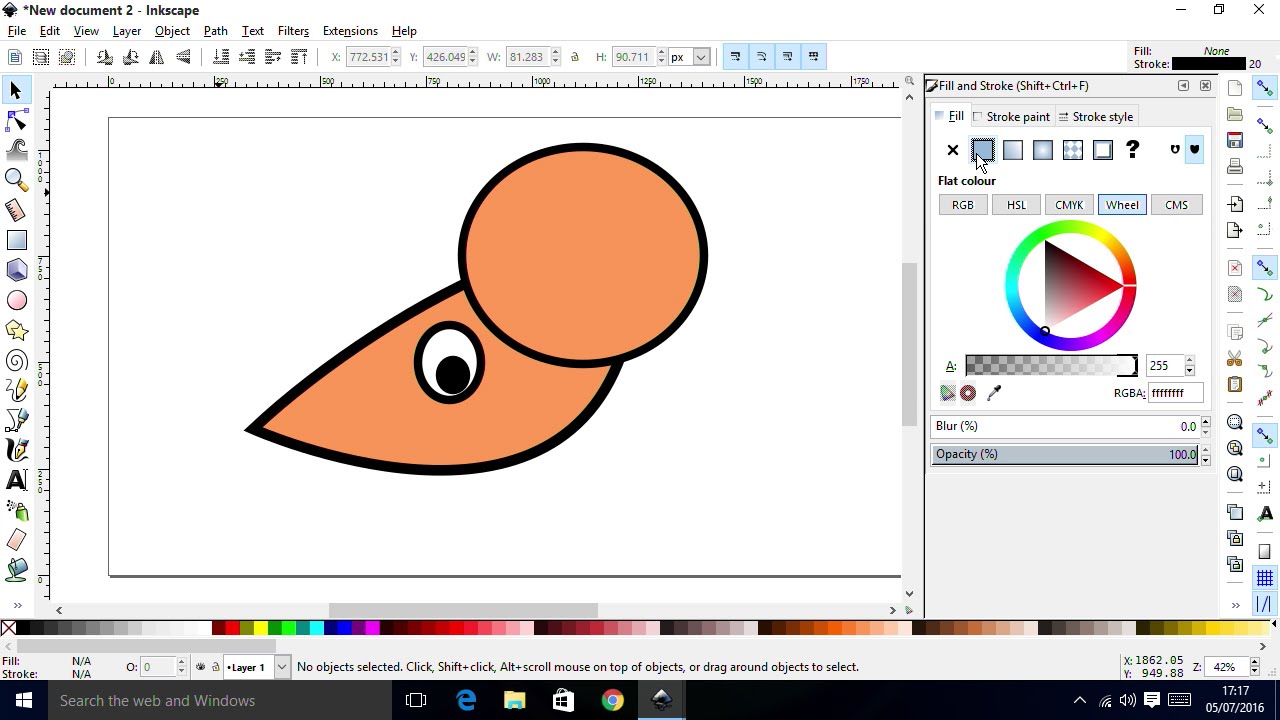 В общем, они предоставляют самую основную или самую важную информацию, которая в какой-то момент нужна большинству пользователей Inkscape.Они рекомендуются для всех пользователей. Есть три основные категории.
В общем, они предоставляют самую основную или самую важную информацию, которая в какой-то момент нужна большинству пользователей Inkscape.Они рекомендуются для всех пользователей. Есть три основные категории.
В комплекте с Inkscape
Эти учебные пособия фактически упакованы в Inkscape, где они интерактивны. Но у нас они есть ссылки ниже как статические копии. Первые три — это , настоятельно рекомендуется для начинающих, с названиями «Базовый», «Фигуры» и «Продвинутый». (Не волнуйтесь, тот, который называется Advanced, на самом деле не является. Это введение в самые основные элементы векторной графики (контуры).) Остальные охватывают определенные функции, которые вы можете использовать по мере необходимости.
Инструменты или элементы
В этих руководствах рассказывается, как использовать определенные инструменты или функции.
Как нарисовать ….
В этих уроках показано, как нарисовать определенный предмет.
- первый (вымышленный пример: Как нарисовать стул)
- секунд (вымышленный пример: нарисуйте имитацию 3D-коробки)
- третий (вымышленный пример: Нарисуйте логотип ресторана)
Официально одобренные учебные пособия
Эти учебные пособия были проверены сотрудниками веб-сайта, и на них также можно положиться как на высокое качество.В общем, это более специализированные учебные пособия. Пользователи могут выбирать, какие из них им больше всего помогают.
Автор A
Автор B
Руководства, рекомендованные пользователями
Как принять участие в предоставлении учебных пособий
Если вы хотите участвовать в предоставлении руководств для этой страницы или даже присоединиться к команде документации, пожалуйста, прочтите здесь.
Лучшие бесплатные альтернативы Adobe Illustrator 2021: бесплатные векторные редакторы
С лучшими бесплатными альтернативами Adobe Illustrator вы можете создавать и редактировать векторную графику бесплатно. Это отличный выбор, если вы новичок в дизайне с помощью программного обеспечения для графического дизайна. В отличие от растровой графики, они используют математические выражения для рисования линий, форм и цветов. Это означает, что они бесконечно масштабируемы, поэтому вы можете увеличивать их до размеров рекламного щита без некрасивой пикселизации.
Это отличный выбор, если вы новичок в дизайне с помощью программного обеспечения для графического дизайна. В отличие от растровой графики, они используют математические выражения для рисования линий, форм и цветов. Это означает, что они бесконечно масштабируемы, поэтому вы можете увеличивать их до размеров рекламного щита без некрасивой пикселизации.
Хотя это правда, что Adobe Illustrator является отраслевым стандартом для создания и редактирования векторной графики, вы соглашаетесь на дорогую подписку на Creative Cloud. Для многих это не всегда самое экономичное решение.К счастью, это не единственный выбор. Существует множество бесплатных альтернатив Adobe Illustrator.
Однако не все альтернативы Adobe Illustrator одинаковы — некоторые поддерживают только несколько форматов файлов, а другие поставляются вместе с нежелательным дополнительным программным обеспечением. Тем не менее, векторная графика — лучший выбор для ряда задач дизайна и иллюстрации, таких как создание значков, логотипов, диаграмм, диаграмм, плакатов и графики для веб-сайтов. Итак, мы протестировали все самые популярные бесплатные альтернативы Illustrator и выбрали самые лучшие.
Итак, мы протестировали все самые популярные бесплатные альтернативы Illustrator и выбрали самые лучшие.
Примеры векторных файлов, разработанные Freepik.
В целом лучший векторный редактор — это Adobe Illustrator CC
Если вы профессиональный дизайнер или иллюстратор, вы не сможете превзойти стандартное программное обеспечение для редактирования векторных изображений. Adobe Illustrator доступен как отдельное приложение или как часть пакета Creative Cloud вместе с Photoshop, Lightroom и многим другим. Независимо от того, создаете ли вы значки приложений или рекламные щиты, в нем есть все необходимые инструменты, и он без проблем работает с другим программным обеспечением Adobe.Это не бесплатно, как варианты ниже, но это лучший инструмент, который можно купить за деньги. View Deal
1. Inkscape
Многофункциональный редактор, который является настоящей заменой Illustrator
Технические характеристики
Операционная система: Windows, macOS, Linux
Причины для покупки
+ Полный набор инструментов + Отличная поддержка форматов + Частые обновления
Причины, по которым следует избегать
— Производительность может быть низкой
Пакет векторной графики с открытым исходным кодом Inkscape потрясающе мощный и является лучшей бесплатной альтернативой Adobe Illustrator для профессиональных и полупрофессиональных иллюстраторов, графических дизайнеров и веб-дизайнеров.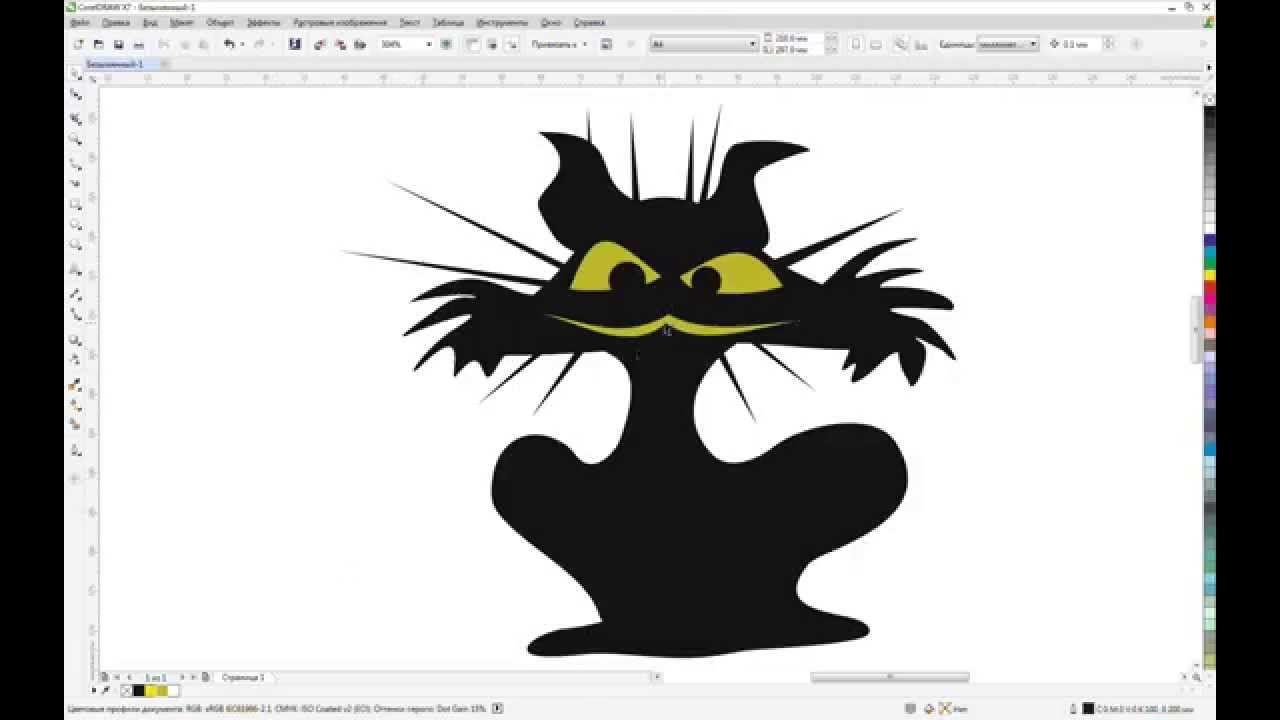
Помимо стандартных инструментов рисования и фигур, Inkscape может похвастаться специальным инструментом спиралей, инструментом для создания узоров и компоновок клонов, расширенными параметрами манипулирования объектами, несколькими фильтрами (включая скосы, текстуры, наложения и т. Д.) И некоторыми изящными параметры заливки. Короче говоря, Illustrator мало что может сделать, чего не может Inkscape.
Поскольку это открытый исходный код, его можно не только бесплатно использовать, но и, если у вас есть технические ноу-хау, вы можете даже отредактировать его и включить в другое программное обеспечение.И все время добавляются новые функции; в последней версии добавлены градиенты сетки, улучшенная поддержка SVG2 и CSS3 и новые эффекты пути.
Так в чем же загвоздка? Некоторые пользователи жаловались, что он работает медленно, хотя это, похоже, зависит от того, какое устройство и операционную систему вы используете. Лучше всего просто загрузить его и быстро попробовать; нечего терять.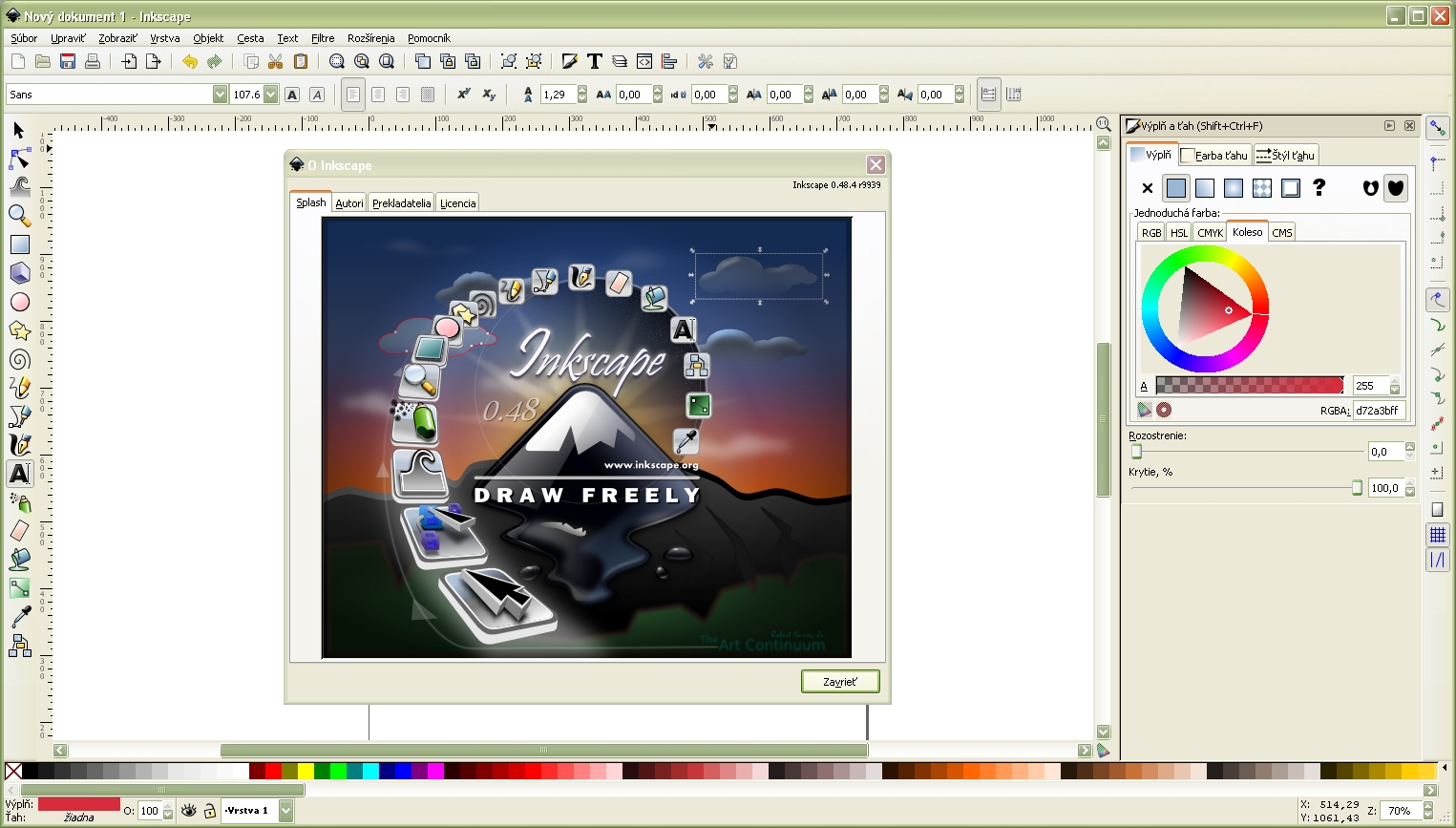
Прочтите наш полный обзор: Inkscape
(Изображение предоставлено: Ярослав Фокса; Shutterstock)2.BoxySVG
Векторный редактор на основе браузера, столь же мощный, как и настольное приложение
Технические характеристики
Операционная система: Windows, macOS, Linux (в браузере)
Причины для покупки
+ Хорошая поддержка форматов + Удобное расширение для браузера + Простота в использовании + Сочетания клавиш
Boxy SVG — это бесплатный инструмент для создания масштабируемых файлов векторной графики, который запускается как расширение в Google Chrome. Он поставляется с хорошим набором основных инструментов, включая перья, кривые Безье, текст, базовые формы, обводку и заливку, слои, возможность добавления текста, групп, преобразований и контуров.
Основным преимуществом Boxy SVG является предельная простота пользовательского интерфейса. Это позволяет свести опыт создания векторной графики к довольно минимальному набору параметров.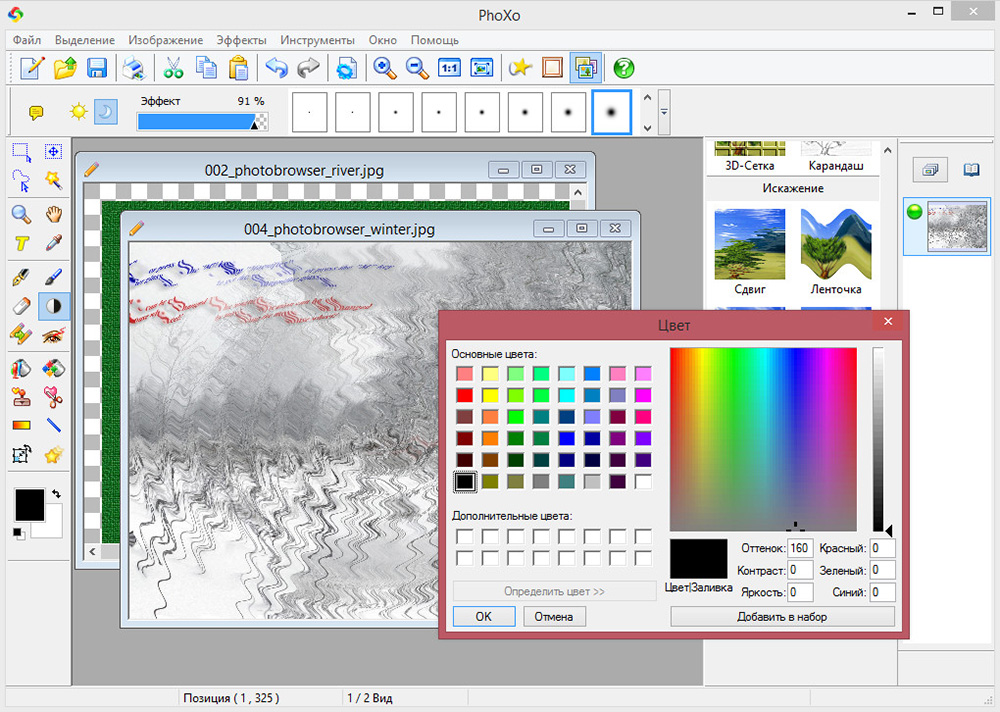 Это существенно ограничивает вас тем, в чем хорош формат SVG. В результате его быстрее и проще использовать, чем Illustrator, а файлы, которые он создает, чистые и эффективные.
Это существенно ограничивает вас тем, в чем хорош формат SVG. В результате его быстрее и проще использовать, чем Illustrator, а файлы, которые он создает, чистые и эффективные.
Помимо импорта и экспорта файлов в формате SVG и SVGZ, вы также можете использовать Boxy SVG для импорта и экспорта файлов JPEG и PNG.Замечательно удобно.
(Изображение предоставлено Eezy Inc; Shutterstock)3. Vecteezy
Четкая альтернатива Illustrator в браузере для стильного дизайна
Технические характеристики
Операционная система: Windows, macOS, Linux (в браузере)
Причины для покупки
+ Ничего не скрыто за платным доступом + Хороший выбор векторных элементов + Простота использования
Причины, которых следует избегать
-Требуется бесплатная учетная запись для сохранения работы
Vecteezy — еще одна бесплатная альтернатива Adobe Illustrator в браузере (разработчик зарабатывает кучу денег на продаже иллюстраций премиум-класса, а среди его клиентов — BBC, Amazon, McDonald’s и Dell).
Вы можете импортировать и редактировать файлы SVG или создавать свои собственные проекты с нуля. На выбор предлагается широкий выбор форм и готовых картинок, а также огромное количество шрифтов для текстовых дизайнов.
Vecteezy также включает инструмент «Перо» для рисования фигур от руки и редактирования существующих контуров, а также простую палитру цветов. Все это невероятно просто в использовании, и даже новенькие пользователи поймут основы за несколько минут.
Следует знать всего пару моментов: вам нужно создать учетную запись или войти в систему с помощью Facebook, чтобы сохранить свою работу, и если вы откроете особенно большой файл, Vecteezy предупредит вас, что это может привести к зависанию вашего браузера.Тем не менее, это риск для любого аналогичного веб-приложения, и мы ценим, что Vecteezy так открыто об этом.
(Изображение предоставлено: Vectr; Shutterstock)4. Vectr
Умный, тонкий векторный редактор для вашего браузера
Технические характеристики
Операционная система: Windows, macOS, Linux (в браузере)
Причины купить
+ Интуитивно понятный интерфейс + Простота освоения + Интерактивные учебные пособия
Причины, которых следует избегать
-Не хватает некоторых дополнительных функций
Vectr — это бесплатная альтернатива Adobe Illustrator в браузере. Первоначально он был доступен как настольное приложение для автономного использования, но теперь его поддержка прекращена.
Первоначально он был доступен как настольное приложение для автономного использования, но теперь его поддержка прекращена.
Но пусть это вас не смущает; Vectr интуитивно понятен в использовании и требует поверхностного обучения. «Программное обеспечение для дизайна не должно вызывать у людей чувства борьбы, но именно это заставляет нас чувствовать себя проблемное программное обеспечение для дизайна, на котором мы выросли», — говорит его разработчик, который создал этот упрощенный векторный редактор с учетом доступности.
Несмотря на то, что в нем отсутствуют многие расширенные функции Illustrator, в нем есть все инструменты, необходимые для базового векторного редактирования — фигуры, текст, несколько слоев и т. Д. — и то, что он делает, делает очень хорошо.Вы можете сохранить всю созданную вами работу в Vectr онлайн или экспортировать ее в форматы файлов PNG, JPG или SVG.
Vectr — отличный выбор для новичков или просто тех, кому нужно создать простую графику с минимумом суеты.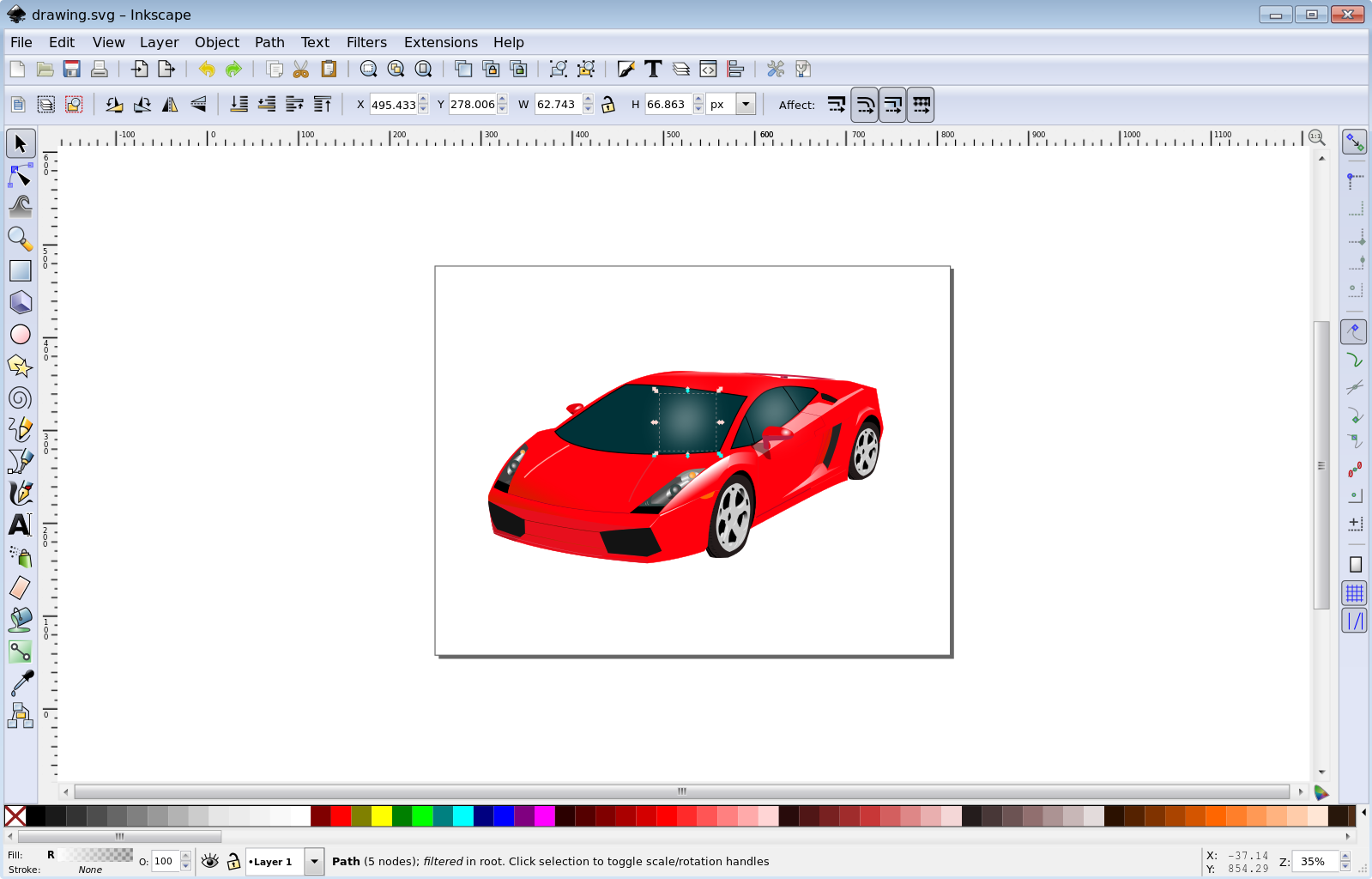
5. SVG-Edit
Простая альтернатива Illustrator для веб-разработчиков
Спецификации
Операционная система: Windows, macOS, Linux (в браузере)
Причины для покупки
+ Работает в вашем веб-браузере + Понятный интерфейс + Векторные и растровые форматы экспорта
Причины, которых следует избегать
-Меньше дополнительных инструментов, чем у конкурентов
Если ваша основная причина, по которой вам нужен редактор векторной графики, — это создание файлов SVG для веб-сайтов SVG-Edit может быть всем, что вам нужно.Вы можете использовать это бесплатное программное обеспечение для работы с векторной графикой в своем веб-браузере, чтобы создавать изображения SVG и редактировать существующие.
SVG-Edit работает в любом современном браузере и предлагает базовый набор функций редактирования векторных изображений, включая инструменты рисования от руки, инструменты фигур, текстовые инструменты и инструменты контуров. Инструмент имеет открытый исходный код, а это означает, что новые функции постоянно добавляются разработчиками.
Инструмент имеет открытый исходный код, а это означает, что новые функции постоянно добавляются разработчиками.
Он построен на HTML5, CSS3 и JavaScript и не имеет серверных функций, поэтому при желании вы можете загрузить и изменить код, чтобы создать свою собственную версию.
Как выбрать лучшую альтернативу Illustrator?
Мы задали вопрос Клаусу Фоссену, старшему менеджеру по продукту CorelDraw (обзор CorelDRAW здесь). Как выбрать лучшее программное обеспечение для графического дизайна, чтобы достичь творческой нирваны. Вот что нужно искать:
1. Комплексные инструменты для ускорения рабочего процесса При выборе программного обеспечения для дизайна важно выбрать что-то, что предлагает все необходимое для выражения вашего творческого видения в одном приложении.Ищите продукт, который предлагает не только мощные инструменты для векторной иллюстрации, многостраничного макета и типографики, но и для редактирования фотографий.
2. Преобразование высококачественных растровых изображений в векторные Дизайнерам часто ставят задачу преобразовать растровые изображения с низким разрешением в векторные изображения, что делает эту функцию ключевой при выборе программного обеспечения для проектирования. Некоторые приложения используют искусственный интеллект для обработки растрового изображения с низким разрешением и преобразования его в векторный файл, который затем можно масштабировать до гораздо большего размера без потери качества.Возможно, это один из самых важных инструментов, который вам понадобится в профессиональном графическом дизайне, особенно если вы работаете с крупномасштабной печатью.
Преобразование высококачественных растровых изображений в векторные Дизайнерам часто ставят задачу преобразовать растровые изображения с низким разрешением в векторные изображения, что делает эту функцию ключевой при выборе программного обеспечения для проектирования. Некоторые приложения используют искусственный интеллект для обработки растрового изображения с низким разрешением и преобразования его в векторный файл, который затем можно масштабировать до гораздо большего размера без потери качества.Возможно, это один из самых важных инструментов, который вам понадобится в профессиональном графическом дизайне, особенно если вы работаете с крупномасштабной печатью.
3. Надежное управление цветом Если печать — это большая часть того, что вы делаете, вам нужно убедиться, что ваше программное обеспечение включает надежные инструменты управления цветом, чтобы вы не столкнулись с нежелательными сюрпризами, когда ваша работа вернется. принтер. Отправляясь в путешествие по векторной иллюстрации, найдите время, чтобы понять цветовые палитры, цветопробу и цветовые профили, чтобы создавать наилучшие изображения. Управление цветом на профессиональном уровне может обеспечить точное представление цвета на протяжении всего процесса.
Управление цветом на профессиональном уровне может обеспечить точное представление цвета на протяжении всего процесса.
4. Возможности профессиональных форматов вывода Профессиональные форматы вывода позволяют отправлять изображения на принтеры и вышивальные машины или обмениваться цифровыми файлами с клиентами и коллегами. Выберите программу, которая предлагает расширенную поддержку файлов, чтобы вы могли использовать свои файлы в нескольких приложениях, которые могут быть частью вашей повседневной работы. Если вы работаете с файлами дизайна и создаете свой бренд, стоит потратить время на векторный графический дизайн, который имеет множество практических применений.Выберите профессиональный инструмент, который может удовлетворить все ваши потребности в графике с помощью различных форматов вывода, чтобы вы могли работать быстрее и эффективнее, чем когда-либо прежде.
7 лучших бесплатных программ для векторной графики с открытым исходным кодом
Изучение изображений в мире визуальных эффектов стало простой задачей с векторной графикой. С изысканностью и совершенством; вы можете редактировать, рисовать и изменять изображения, диаграммы и рисунки с помощью программного обеспечения для векторной графики.
С изысканностью и совершенством; вы можете редактировать, рисовать и изменять изображения, диаграммы и рисунки с помощью программного обеспечения для векторной графики.
Знаете ли вы, что векторная графика имеет неограниченное количество применений? От графического дизайна до макета страницы и иллюстраций от руки пользователи могут создавать изображения высокой четкости с помощью этой векторной графики.Среди множества сфер его применения полиграфические компании, трехмерная графика, технологии САПР являются основными областями, в которых векторные изображения играют более значительную роль. Кроме того, графические дизайнеры могут создавать точные, масштабируемые и многослойные изображения с помощью этой технологии векторной графики.
Что такое векторная графика? Создание и проектирование цифровых изображений с помощью серии команд или математических операторов, которые помогают размещать линии и формы в двухмерном или трехмерном пространстве, известно как векторная графика.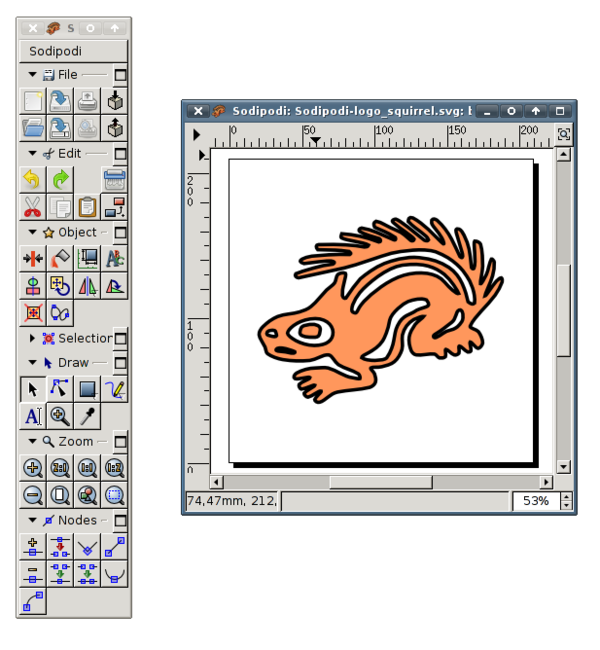
Проще говоря, это означает, что векторная графика состоит из путей, которые определяются начальной и конечной точкой, а также другими точками, кривыми и углами. Путь может быть линией, треугольником, кривой или квадратом. С помощью этих контуров вы можете создавать простые или сложные рисунки.
Без потери качества изображения, вы можете масштабировать векторные изображения до большего размера, поскольку они не состоят из точек.
Края объекта в векторной графике остаются гладкими и чистыми.Если вы хотите использовать изображения без линий, такие как оцифрованные фотографии или отсканированные произведения искусства, вы можете использовать растровую графику .
Растровая графика основана на пикселях, и для хранения информации они используют битовые карты. Но если вы хотите масштабировать изображения до разных размеров, то лучший вариант — использовать векторную графику.
Разница между векторной и растровой графикой
Что такое программа для векторной графики?
Программное обеспечение для векторной графики позволяет пользователям использовать математические команды для создания компьютерных изображений. Это позволит вам создавать иллюстрации с высоким разрешением. С помощью векторных изображений вы можете создавать программы без ущерба для качества.
Это позволит вам создавать иллюстрации с высоким разрешением. С помощью векторных изображений вы можете создавать программы без ущерба для качества.
Графические дизайнеры используют онлайн-инструменты векторной графики. Этот инструмент чаще всего используют следующие дизайнеры:
Каковы особенности программного обеспечения для работы с векторной графикой?Основные особенности программного обеспечения для векторной графики:
Назначение программного обеспечения векторной графики
Для создания графики предприятия используют векторную графику.
Каковы преимущества программного обеспечения для векторной графики?В области проектирования основными преимуществами программного обеспечения для векторной графики являются:
На рынке вы встретите различные типы программного обеспечения для векторной графики.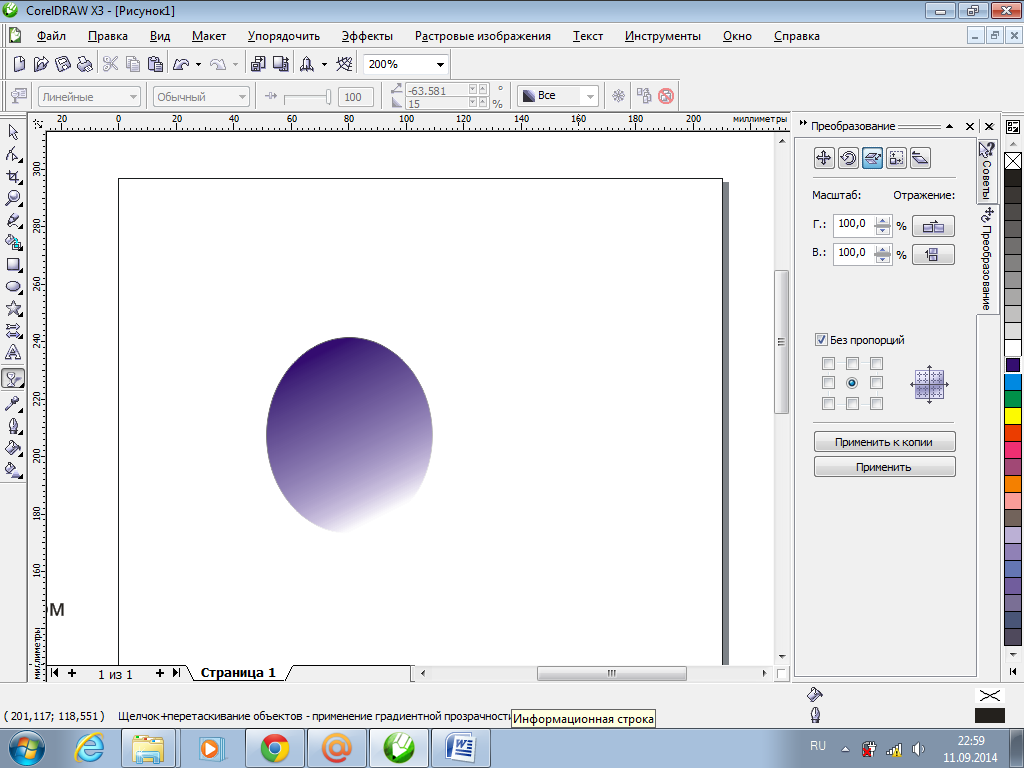 Некоторые из них будут коммерческими, с открытым исходным кодом, бесплатными или облачными. Если вы связаны с малым или средним бизнесом и ищете бесплатное программное обеспечение для векторной графики с открытым исходным кодом, то я должен сказать, что вы попали на правильную страницу.
Некоторые из них будут коммерческими, с открытым исходным кодом, бесплатными или облачными. Если вы связаны с малым или средним бизнесом и ищете бесплатное программное обеспечение для векторной графики с открытым исходным кодом, то я должен сказать, что вы попали на правильную страницу.
В этом отрывке из статьи вы познакомитесь с бесплатными инструментами векторной графики с открытым исходным кодом и узнаете, как вы можете повысить ценность своего графического бизнеса.
Взгляните на Сравнительную таблицу бесплатного программного обеспечения для векторной графики с открытым исходным кодом.
Давайте изучим то же самое!
Бесплатное программное обеспечение для векторной графики с открытым исходным кодом1YouiDraw
YouiDraw — это программное обеспечение для векторной графики с открытым исходным кодом, которое предоставляет пользователям множество настраиваемых текстурированных кистей. Этот бесплатный инструмент для векторного рисования предлагает современные инструменты, такие как карандаш для простой линии или отрывочные и различные варианты цвета.
Этот бесплатный инструмент для векторного рисования предлагает современные инструменты, такие как карандаш для простой линии или отрывочные и различные варианты цвета.
Пользователи могут формировать новый текст, используя другой цвет и размер границы. Этот инструмент простой в использовании, очень удобный и простой онлайн-инструмент для рисования. Его дизайн логотипа включает в себя множество функций, таких как быстрые стили, инструменты для создания логотипов от руки, графические шаблоны и векторные эффекты логотипа.
Типичными пользователями этого программного обеспечения являются стартапы, агентства, предприятия и малые и средние предприятия. Он работает на холсте HTML5 с Google Диском.В любом месте и в любое время вы можете получить доступ к своей работе. Вы найдете этот инструмент мощным решением для векторного графического дизайна в Интернете. В различных условиях вы можете проявить свой стиль и креативность. Программное обеспечение можно интегрировать практически со всеми веб-приложениями.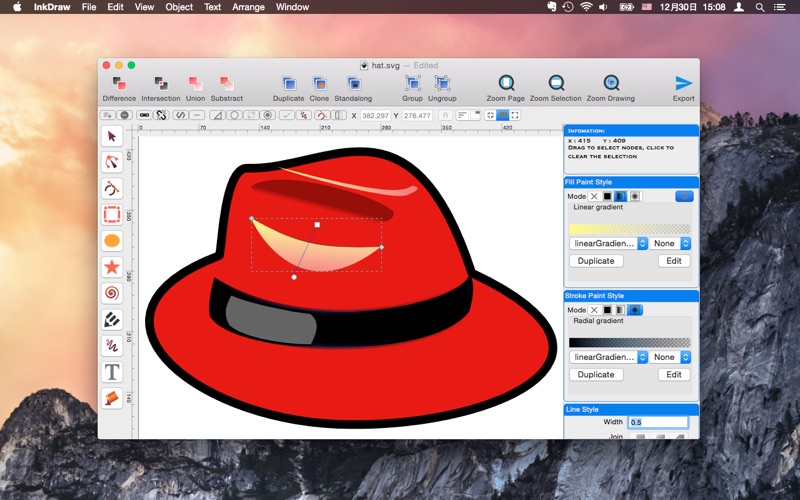
(Источник: YouiDraw)
Особенности:
- Рисунок — это мощное решение для векторного графического дизайна в Интернете. Вы можете выразить свой стиль и креативность с помощью этой функции.
- Logo Creator — создает высококачественную векторную графику, значки, элементы веб-сайтов, логотипы HTML5 и кнопки.
- Painter — вы можете работать с десятками настраиваемых кистей, текстуры бумаги кажутся реальными.
- Шаблон и стиль — различные стили и шаблоны графики помогут повысить эффективность работы. Вам понравятся градиентные, простые и художественные стили. Инструменты
- — Для режима редактирования точек, прямой линии и кривой дуги вы можете использовать перо, карандаш, кисть и переключать элементы.
- Текст и фигуры. С помощью текстовой кнопки вы можете создать форму холста, прямоугольника, эллипса, выпуклого, вогнутого, шестеренчатого, прямоугольника с закругленными углами.
- Transform — Вы можете изменить размер, масштаб и положение, повернуть, наклонить для желаемой формы или текста.

- Комбинирование форм — поддерживает пять различных режимов комбинирования: объединение, пересечение, исключение, разделение и вычитание.
2 Synfig Studio
Synfig Studio — это мощная программа для создания векторной графики с открытым исходным кодом для 2D-анимации. Он работает с изображениями с высоким динамическим диапазоном. Вы обнаружите, что в нем есть возможность создавать анимацию во внешнем интерфейсе, а затем визуализировать ее с помощью серверной части.
Обладая меньшими ресурсами и людьми, он поддерживает множество уровней различных типов. Вы можете применять эффекты в реальном времени к слоям или группе слоев. Этот бесплатный инструмент векторной графики позволяет опытным аниматорам создавать высококачественные анимации.
Вы можете применять градиенты, геометрические фигуры, фракталы, искажения, фильтры, фракталы и преобразования к своим анимациям, поскольку они поддерживают множество слоев. С помощью этого приложения вы можете наслаждаться быстрой и эффективной анимацией.
С помощью этого приложения вы можете наслаждаться быстрой и эффективной анимацией.
(Источник: Synfig Studio)
Особенности :
- Vector Tweening — предоставляет мощные инструменты для полного контроля над векторной графикой.Автоматически рассчитывает промежуточные кадры.
- слоев и фильтров — предлагает более 50 слоев для создания иллюстраций и анимации. Вы можете выбирать из различных типов слоев, таких как геометрический, фильтры, градиенты, искажения, преобразования и фракталы.
- Кости — с растровыми изображениями вы можете создавать изображения узоров. Система костей позволяет вам управлять векторной графикой.
- Advanced Controls — вы можете создавать сложные персонажи-марионетки и другие типы динамических структур.Вы можете напрямую или с помощью математических выражений связать параметры различных слоев.
- Cross Platforms — это кроссплатформенный продукт, работающий в Windows, OS X, Mac и Linux.

- Поддержка звука — с помощью этой функции вы можете синхронизировать звуки, музыку и комментарии к видео.
3 Inkscape
Если вы ищете мощное и бесплатное программное обеспечение для работы с векторной графикой, Inkscape — идеальный выбор для вас. Для Linux, Windows и macOS это приложение работает как профессиональный редактор векторной графики.
Интерфейс этого программного обеспечения прозрачен, стабилен и согласован. Пользователи получают различные всплывающие подсказки вместе с полезной информацией от этого универсального и гибкого программного обеспечения. Профессионалы в области дизайна и любители создают широкий спектр графических изображений, таких как значки, логотипы, иллюстрации, карты, диаграммы и веб-графика, с помощью этого инструмента векторного рисования с открытым исходным кодом.
С функцией надстроек пользователи могут настраивать функциональность этого инструмента. Графические дизайнеры сочтут это отличным инструментом, который легко адаптируется к потребностям.![]()
Этот инструмент позволяет создавать высокопрофессиональные документы с векторной графикой. Вы найдете быстрый и простой интерфейс.
(Источник: Inkscape)
Особенности:
- Импорт / экспорт — может импортировать и экспортировать файлы различных форматов, включая SVG, AI, PDF, PS, PNG и EPS.
- Создание объекта — предоставляет различные инструменты для рисования и фигур. Вы получите встроенные растровые изображения, текстовый инструмент и клоны.
- Управление объектами — работает с преобразованиями, операциями Z-порядка, которые включают подъем и опускание, группировку объектов, слоев, а также команды выравнивания и распределения.
- Заливка и обводка — вы получите селектор цвета, инструмент выбора цвета, стиль копирования / вставки, узорные заливки, создатели контуров, пунктирные штрихи и редактор градиента.
- Форматы файлов — следует за созданием и редактированием файлов в формате SVG. Для экспорта и преобразования он содержит параметры строки команд.

- Создание и редактирование — Вы можете создавать и редактировать графику, логотипы, диаграммы, мультфильмы и иллюстрации, которые можно масштабировать до большего или меньшего размера.
- Векторные изображения. Вы можете преобразовывать слоганы и простые рисунки в векторные изображения.Вы найдете этот метод простым и быстрым.
4 Vectr (бесплатно)
Вы можете быстро и интуитивно создавать векторную графику с помощью этого бесплатного программного обеспечения для рисования векторных изображений, известного как Vectr. Эта программа проста в освоении и проста в использовании. Поскольку это кроссплатформенное приложение, вы можете использовать это приложение в Интернете или загрузить на свой компьютер. В реальном времени ваша работа будет автоматически сохранена и синхронизирована.
Этот простой, но мощный инструмент позволяет пользователям создавать и редактировать красивые дизайны, открытки, брошюры, презентации, макеты веб-сайтов, 2D-графику и логотипы без размытия.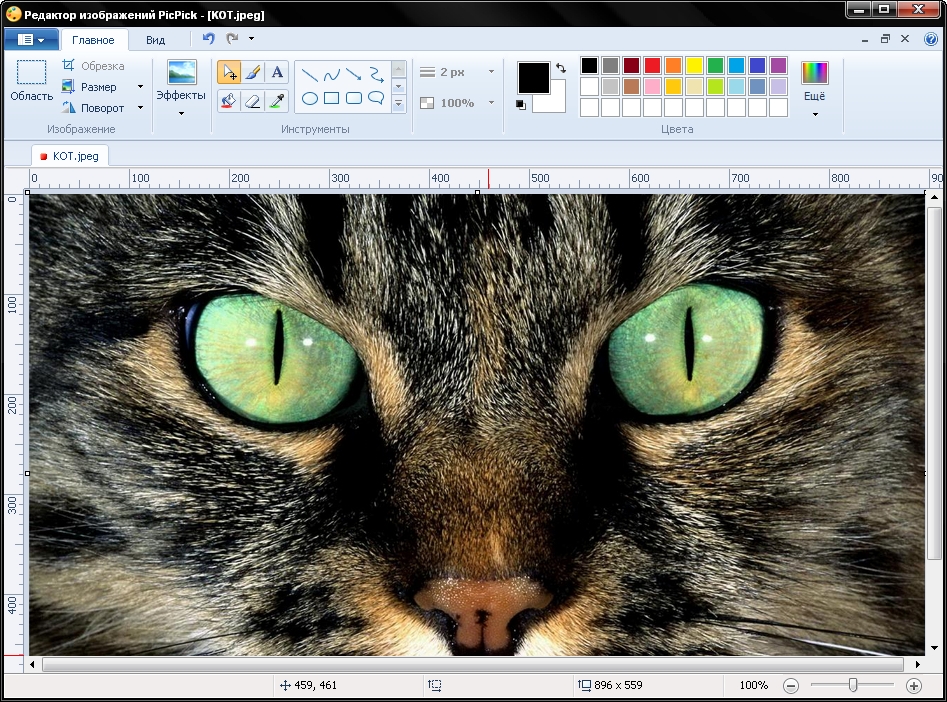 Благодаря удобному интерфейсу, основные пользователи сочтут этот инструмент идеальным. В этом приложении вы можете работать с фигурами, текстом и несколькими слоями.
Благодаря удобному интерфейсу, основные пользователи сочтут этот инструмент идеальным. В этом приложении вы можете работать с фигурами, текстом и несколькими слоями.
Вам следует попробовать Vectr, если вы ищете простое и бесплатное программное обеспечение для работы с векторной графикой, поддерживающее совместную работу. Его легко изучить и использовать. Это приложение может стать лучшим веб-инструментом для создания векторных изображений.
(Источник: Вектор)
Особенности:
- Инструменты. Вы можете создавать собственные формы и добавлять текст с помощью пера, карандаша и текстовых инструментов.
- Совместное использование в реальном времени — это позволяет сотрудничать в реальном времени, в котором вы можете создавать и редактировать проекты вживую.
- Scalable — масштабирует проекты до любого размера без потери четкости.
- Кросс-платформенный — его можно использовать в Интернете или загрузить на свой рабочий стол. На всех платформах работа может выполняться.

- 2D-графика — используется для создания 2D-графики и графики для визиток, поздравительных открыток, веб-сайтов, иллюстраций, резюме, брошюр, плакатов, презентаций и значков.
- Импорт и редактирование SVG — Импортирует и редактирует SVG и растровые изображения, которые можно использовать в качестве фона. Он импортирует файлы в форматах AI, EPS, PNG и JPEG.
- Несколько слоев — это приложение поддерживает несколько слоев и страниц, которые позволяют организовать ваш проект.
5 Gravit Designer (бесплатно)
Gravit Designer — один из лучших бесплатных редакторов векторной графики, который предоставляет дизайнерам необходимые наборы инструментов. Это универсальный инструмент, помогающий находить решения.Это интуитивно понятное приложение содержит мощный набор векторных инструментов. Вы найдете расширенную и интуитивно понятную панель управления, настраиваемый интерфейс, расширенные инструменты редактирования и функцию перетаскивания.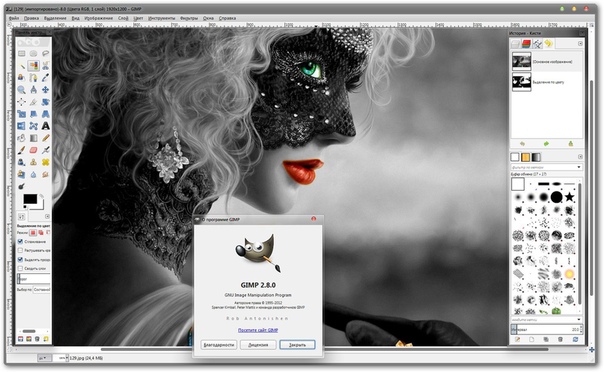
Это приложение работает на всех платформах. Вы можете раскрыть всю мощь своего творчества с помощью этого быстрого и гибкого инструмента. С огромным набором высокоточных векторных инструментов вы откроете для себя новый мир творчества.
Вы можете редактировать изображения для публикации, печати или большего дизайн-проекта. С помощью этого инструмента вам понравится все, что включает в себя редактирование изображений и фотографий, от настройки цвета и освещения, фильтров и смешивания.
(Источник: Gravit Designer)
Особенности:
- Умные фигуры — для быстрого и гибкого создания геометрических фигур он предоставляет примитивы умных форм с волшебными контрольными точками.
- Мощное выравнивание — обеспечивает выравнивание по краям и центральным точкам выделения. Он соответствует ограничениям на страницу.
- Dashboard — Расширенная и поддерживающая панель инструментов позволяет пользователям устанавливать ширину и высоту документов.

- Интуитивно понятный интерфейс. Настраиваемый, чистый, интуитивно понятный интерфейс позволяет пользователям легко перемещаться и изучать конструктор Gravit.
- Пользовательский интерфейс для веб-сайтов и приложений. Для пользователей Интернета и мобильных устройств вы можете создавать макеты и каркасы для обмена стилями, главными страницами, символами и переопределениями.
- Визуальные эффекты и изображения бренда. Этот профессиональный инструмент для редактирования векторных изображений предоставляет множество возможностей для создания значков, брендов, логотипов, иллюстраций и выделяющихся объектов.
- Социальные сети — вы можете создавать потрясающие изображения для социальных сетей, таких как Facebook, Twitter и Pinterest.
- Встроенные шаблоны и библиотеки. Вы можете мгновенно создавать флаеры, баннеры, визитки и другие материалы.
- Расширенная типографика — вы можете получить контроль над типографикой, например стилями шрифта, строками, символами, интервалом между абзацами.

- Параметры импорта / экспорта — Благодаря универсальным параметрам импорта и экспорта вы можете импортировать и редактировать форматы файлов PDF, EPS, Adobe Illustrator, Sketch; и экспортировать многостраничные PDF-документы.
- Многоразовые элементы дизайна и стили — это быстрый и эффективный процесс проектирования. На протяжении всего процесса проектирования вы можете быстро выбрать и изменить семейство шрифтов.
- Преобразование и организация объектов. С субпиксельной точностью вы можете масштабировать, вращать, наклонять и перемещать элементы дизайна. Вы можете организовать свои проекты по страницам и группам.
6 Skencil
Skencil — это гибкое и мощное бесплатное интерактивное приложение для рисования векторных изображений. Такие фигуры, как прямоугольники, эллипсы и кривые, используются для рисования эскиза, который можно заливать и обводить. Он имеет неограниченную историю отмен.
Этот редактор векторной графики с открытым исходным кодом реализован на интерпретируемом языке очень высокого уровня, известном как Python.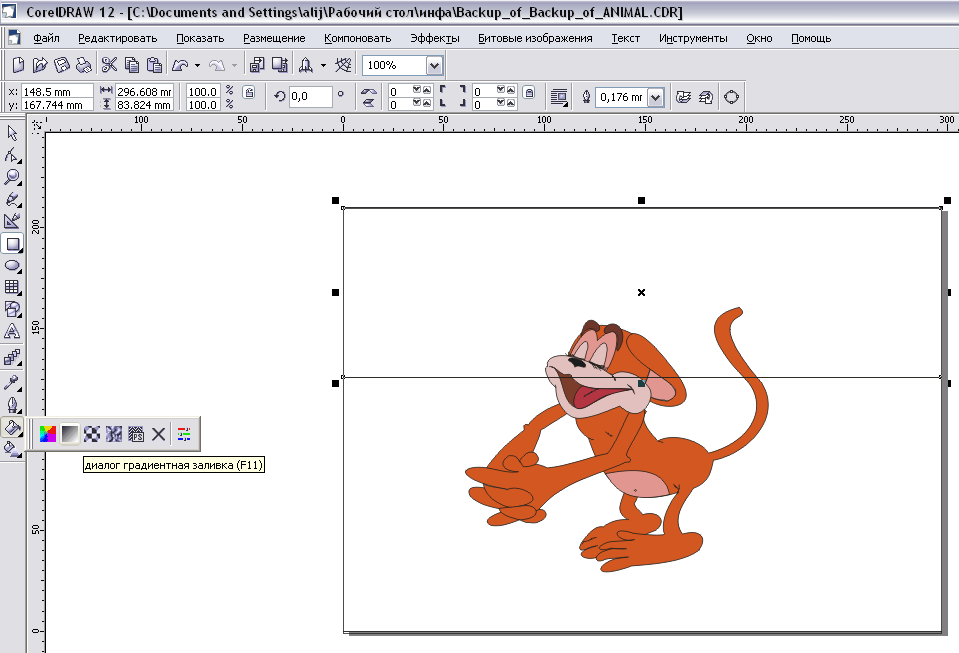 Раньше это приложение называлось Sketch и обеспечивает качество изгиба текста по контуру. Вы найдете этот инструмент интенсивным, удобным и высокоуровневым.
Раньше это приложение называлось Sketch и обеспечивает качество изгиба текста по контуру. Вы найдете этот инструмент интенсивным, удобным и высокоуровневым.
(Источник: Skencil)
Особенности:
- Примитивы рисования — включает прямоугольники, внешние изображения, изображения EPS, текст, эллипсы и кривые Безье.
- Фильтры экспорта — это приложение записывает рисунок в файлы различных форматов. Для формата Adobe Illustrator, файлов PDF и SVG; этот онлайн-редактор векторной графики содержит фильтры.
- Фильтры импорта — позволяет этому инструменту читать файлы различных форматов. В нем есть фильтры импорта для файлов Adobe Illustrator, Corel CMX, масштабируемой векторной графики и формата файла.
- Blend groups — Автоматически обновляет интерполяцию произвольных объектов.
- Внешние изображения — JPEG и PNG — это свойства внешних изображений для растрового изображения, которые может читать библиотека изображений Python.
- Текст по пути — сгибает текст по пути с файлами EPS (Encapsulated PostScript).

7 LibreOffice -Draw
LibreOffice-Draw — это программное обеспечение для векторной графики с открытым исходным кодом, которое позволяет создавать что угодно, от быстрого наброска до подробного плана. Этот инструмент действует как средство взаимодействия с графикой и диаграммами. Для создания технических чертежей и общих плакатов вы можете использовать этот инструмент с максимальным размером страницы 300 на 300 см.
Это бесплатное приложение входит в пакет LibreOffice, разработанный Document Foundation.Вы можете создавать простые и сложные рисунки и экспортировать их в стандартные форматы изображений. В свои изображения вы можете вставлять таблицы, диаграммы, формулы и другие типы элементов. С помощью этого программного обеспечения вы можете получить широкий спектр графических изображений. В соответствии с вашими предпочтениями, стилем и рамкой форматирования вы можете расположить инструменты, и всего одним щелчком мыши вы можете разместить все свои графические стили.
(Источник: LibreOffice-Draw)
Особенности:
- Векторная графика. Используя линии и кривые, он создает векторную графику, которая определяется математическими векторами.
- 3D-объекты. В LibreOffice Draw этот инструмент может создавать простые 3D-объекты, такие как кубы, сферы и цилиндры. Он изменяет источник света объектов.
- Соединить объекты — показать взаимосвязь между объектами; вы можете соединять объекты отдельными линиями, известными как «соединители».
- Сетка и линии привязки — в чертеже вы можете выравнивать объекты с помощью визуальных подсказок. Вы можете привязать объект к линии привязки и линии сетки.
- Графические форматы файлов — он может экспортировать многие графические форматы файлов, такие как BMP, GIF, PNG и JPG. Галерея
- — включает изображения, звуки, анимацию и другие типы элементов, которые можно вставлять и использовать в ваших рисунках.
- Отображение размеров — для расчета и отображения линейных размеров можно использовать линии размеров.
- Геометрические элементы — хранит и отображает изображение как набор простых элементов, включающих линии, многоугольники и круги.
- Smart Connectors — вы можете легко создавать блок-схемы, организационные диаграммы и сетевые диаграммы с помощью интеллектуальных соединителей.Он позволяет преобразовывать изображения в различные форматы изображений и документов с помощью мощного движка.
Хотя вышеупомянутое бесплатное программное обеспечение векторной графики с открытым исходным кодом является ценным и имеет первоклассное качество, вы можете попробовать одно из самых популярных программ — AdobeIllustrator, чтобы насладиться художественной работой. Давайте узнаем подробнее об этом программном обеспечении:
AdobeIllustrator (известный)
AdobeIllustrator — стандартное программное обеспечение для работы с векторной графикой.Он позволяет создавать логотипы, значки, типографику, рисунки вместе с иллюстрациями для печати, Интернета, мобильных устройств и видео.
Миллионы дизайнеров и художников, занимающихся веб-иконками и упаковкой продуктов для иллюстраций и рекламных щитов, используют это приложение для создания всего. Это приложение идеально подойдет дизайнерам, которые хотят создавать цифровую графику, рисунки и типографику для всех видов мультимедиа.
Графические дизайнеры, веб-дизайнеры, художники-оформители и профессиональные иллюстраторы создают высококачественные произведения искусства с помощью этого приложения.Вы найдете это приложение универсальным и мощным для удовлетворения ваших потребностей в графическом дизайне.
Везде вы можете привлечь внимание, создав рисунок от руки, а также отслеживая и перекрашивая импортированные фотографии, чтобы насладиться произведением искусства. Везде вы можете использовать иллюстрации, которые включают печатные издания, веб-сайты, блоги, социальные сети и презентации.
(Источник: AdobeIllustrator)
Особенности:
- Настраиваемая панель инструментов — позволяет добавлять или удалять инструменты, чтобы вы могли выбирать по своему усмотрению.Вы можете сгруппировать их по своему выбору, чтобы получить наилучшие результаты.
- Presentation and Trim Preview — вы можете легко проецировать и публиковать, превращая монтажные области в слайды. После обрезки краев вы можете увидеть, как будут выглядеть документы с вылетами за обрез.
- Глобальное редактирование — Вы можете одновременно изменять повторяющийся текст или объекты на нескольких монтажных областях.
- Градиенты произвольной формы — вы можете придать своим объектам и произведениям естественный вид, легко создавая насыщенные цветовые переходы.
- Illustrator CC — позволяет графическим дизайнерам создавать эскизы, иллюстрации и типографику.
- Tools — вы получите все инструменты для рисования, которые позволят вам превращать простые формы в сложные логотипы и графику.
Пользователи могут создавать красочные, подробные и высококачественные иллюстрированные изображения с помощью программного обеспечения для векторной графики. Такие программные решения позволяют графическим дизайнерам легко и без усилий создавать логотипы или подробные иллюстрации.
Я надеюсь, что список бесплатных программ для работы с векторной графикой с открытым исходным кодом в этой статье познакомил вас с их функциями. Не забудьте поделиться своими ценными взглядами, если вы столкнулись с любым из упомянутых выше программных решений для векторной графики.
Вы также можете ознакомиться с полным списком программных решений для векторной графики на платформе GoodFirms. Из этого списка вы узнаете о нескольких программах для векторной графики вместе с их обзорами.
Если вы ищете другие категории программного обеспечения, нажмите здесь.
Лучшее бесплатное программное обеспечение для графического дизайна
Лучшее бесплатное программное обеспечение для графического дизайна
С помощью лучшего бесплатного программного обеспечения для графического дизайна вы можете настроить себя со всеми необходимыми инструментами для дизайна, не платя за них ничего. И нет необходимости искать их, потому что мы собрали здесь все лучшие варианты.
Существует удивительное количество невероятных бесплатных программ для графического дизайна, если вы хотите их использовать.Конечно, большинство профессионалов в области дизайна захотят иметь инструменты и функции высшего класса, которые можно найти в стандартных отраслевых вариантах, таких как Adobe Creative Cloud. Однако, если вы предпочитаете сэкономить деньги на подписку Adobe на что-то другое, правильная комбинация нижеприведенных инструментов позволит вам выполнить практически любую дизайнерскую работу, а если вы только начинаете заниматься дизайном, вы обнаружите, что эти бесплатные С инструментами часто легче справиться, чем с профессиональными пакетами, поэтому вы можете отточить свои навыки, не сражаясь с чрезмерно сложным программным обеспечением.
Если вы не можете найти здесь то, что ищете, наше лучшее программное обеспечение для цифрового искусства и лучшие публикации по программному обеспечению для 3D-моделирования также предлагают множество отличных вариантов. Вы также можете ознакомиться с нашим списком лучших приложений для редактирования видео или лучших бесплатных программ для создания логотипов.
Бесплатное программное обеспечение для графического дизайна: Vector art
01. Gravit Designer
Gravit Designer предоставляет полный набор векторных инструментов бесплатноGravit Designer — это полнофункциональное приложение для векторного дизайна от компании Corel Draw.Он подходит для всех видов дизайнерских работ, от дизайна экранов, приложений и значков до презентаций, иллюстраций и анимации.
Благодаря чистому и интуитивно понятному интерфейсу, который настраивается по мере необходимости, это бесплатное программное обеспечение для графического дизайна содержит множество инструментов для создания подробных и красивых векторных изображений, включая неразрушающие логические значения, инструмент «нож» и графики путей, а также несколько заливок. и режимы наложения, и мощный текстовый движок.
Вы можете использовать Gravit Designer онлайн или загрузить копию на свой компьютер; обратите внимание, что вы автоматически запускаете (бесплатную) пробную версию Gravit Designer Pro при регистрации, а по окончании пробной версии вы переходите на бесплатную версию, но теряете функции Pro — если, конечно, вы не платите за подписку.
Тем не менее, бесплатная версия Gravit Designer по-прежнему превосходна. Вы можете экспортировать как PDF, SVG или растровое изображение, и вы получаете доступ к сервису Gravit Cloud, который позволяет вам работать, где бы вы ни находились. Смотрите полное сравнение между Pro и бесплатной версиями здесь.
02. Vecteezy
Легко для новичков и мощно для профессионалов (Изображение предоставлено Vecteezy)Vecteezy — это бесплатный онлайн-редактор в браузере, который позволяет редактировать и настраивать существующие векторы Vecteezy или создавать векторные дизайны с нуля.Он невероятно прост в использовании и на удивление эффективен для бесплатного инструмента с сочетаниями клавиш и расширенными преобразованиями, встроенными в набор функций. Вам необходимо создать учетную запись, чтобы сохранить свою работу, а присоединение к профессиональной версии дает вам множество дополнительных инструментов и ресурсов.
03. Vectr
Онлайн-возможности Vectr делают его идеальным для совместной работы в реальном времениДоступный как в виде веб-приложения на основе браузера, так и в качестве автономного настольного приложения, Vectr — это бесплатный редактор для создания 2D-векторной графики.Обладая всеми ожидаемыми векторными функциями, а также множеством вариантов использования фильтров, теней и шрифтов, он достаточно универсален для повседневных задач дизайна. Его параметры совместной работы и синхронизации в реальном времени особенно удобны, поскольку они по сути позволяют любому наблюдать, как вы разрабатываете, вживую, а это означает, что действительно легко создавать в тандеме или отправлять отзывы. Это настоящая альтернатива Adobe Illustrator CC.
Необходимые инструменты для креативов
04. SVG-Edit
Если вы хотите быстро вывести SVG или отредактировать существующий файл SVG, есть несколько онлайн-редакторов, которые просто сделают эту работу. а также Adobe Illustrator.SVG (масштабируемая векторная графика) — это открытый формат, который позволяет программно воспроизводить векторные рисунки, и одним из самых хороших проектов является SVG-Edit.
Он полностью построен на HTML5, CSS3 и JavaScript и не требует обработки на стороне сервера. Таким образом, вы можете не только использовать его для создания и редактирования документов, но, поскольку это открытый исходный код, вы также можете загружать и изменять код с помощью одного из лучших редакторов кода — создавая свою собственную версию, если хотите.
Стандартный — хотя и базовый — набор инструментов для каждого редактора векторных изображений находится здесь, и, хотя он ограничен форматом SVG, он на удивление способен.Обратите внимание: если вы не знакомы с кодом, этот вариант, вероятно, не для вас.
05. Inkscape
Бесплатное программное обеспечение для графического дизайна Inkscape имеет очень хорошую интеграцию с SVGКак и многие другие доступные бесплатные опции, Inkscape фокусируется на формате SVG как на основном формате файлов. Этот высокопроизводительный редактор имеет очень хорошую интеграцию с SVG, поддерживая многие из более продвинутых функций, которые не всегда доступны в других приложениях, таких как альфа-смешивание, клонированные объекты и маркеры.
Полная поддержка различных цветовых режимов означает, что это жизнеспособная альтернатива Illustrator как для печати, так и для веб-дизайна, и хотя интерфейс несколько проще, чем Illustrator, все же можно создавать чрезвычайно сложные изображения. Особо следует отметить возможность трассировки растровых изображений, поддержку штрихов переменной ширины и собственный импорт файлов Illustrator.
Бесплатное программное обеспечение: создание и редактирование изображений
06. Canva
Редактируйте изображения, создавайте цветовые палитры, сопоставляйте пары шрифтов и многое другое с помощью CanvaКажется жестким помещать Canva под заголовком «Программное обеспечение для редактирования изображений», потому что это так гораздо больше.Canva — это редактор фотографий, инструмент цветовой палитры, средство выбора сочетания шрифтов, учебный ресурс и средство для создания фотоколлажей, а также в нем даже есть специальный инструмент для создания инфографики с сотнями бесплатных элементов дизайна и шрифтов под рукой.
На самом деле это больше полнофункциональный пакет графического дизайна, чем фоторедактор, и хотя он немного не предлагает широты возможностей Adobe Creative Cloud, его простота, множество полезных инструментов и вдохновляющие ресурсы для обучения делают Canva хитом. .Вы можете использовать Canva в браузере для полноценной работы, но большинство инструментов доступны как для Android, так и для iOS.
07. RawTherapee
Инструменты RawTherapee предлагают обширную настройку (Изображение предоставлено: RawTherapee)RawTherapee позволяет пользователям исправлять искажения, усиливать цвета, восстанавливать детали и многое другое, что означает, что пользователи могут вносить изменения в свои фотографии, пока они не будут выглядеть точно как они хотят.
Это бесплатное программное обеспечение с открытым исходным кодом также ускоряет рабочий процесс, позволяя выполнять пакетную обработку изображений.Вы также можете отправлять изображения в другое программное обеспечение, такое как GIMP, если хотите.
Необходимые инструменты для творчества
08. Photo Pos Pro
Хотите исправить ваши фотографии? Photo Pos Pro может сделать это и многое другое.Если вы работаете на ПК с Windows и нуждаетесь в приличном наборе инструментов для редактирования изображений без ценника Photoshop или огромного набора инструментов GIMP, Photo Pos Pro вам подойдет. Созданный с учетом улучшения и редактирования изображений, он идеально подходит для типичных задач редактирования фотографий, таких как корректировка контраста, освещения и насыщенности, но он также будет расширен до более продвинутых методов.
Он может похвастаться чрезвычайно удобным интерфейсом, а также подробной справочной системой, которая поможет вам начать работу, и если вы хотите расширить его инструменты в соответствии со своими потребностями, существует множество доступных расширений и плагинов.
09. Krita
Krita находится в разработке с 1999 года (Изображение предоставлено Krita)Созданный с учетом потребностей индустрии визуальных эффектов и концептуальных художников, иллюстраторов, художников по мату и текстур, Krita — это бесплатный инструмент для рисования с открытым исходным кодом, который находится в разработке с 1999 года.Он поставляется с полным набором кистей, подходящих для любой работы, и доступен целый ряд плагинов, от расширенных фильтров до помощников по рисованию для перспективной работы.
Примечательные особенности включают стабилизаторы кисти для сглаживания любых шатких линий, режим обтекания для создания бесшовных текстур и узоров и всплывающую палитру для быстрого выбора цвета.
10. Pixlr
Бесплатное программное обеспечение для графического дизайна Pixlr поставляется с более чем 600 эффектами (Изображение предоставлено Pixlr)Pixlr сильно изменился с тех пор, как мы в последний раз смотрели на него, и теперь это еще более мощный онлайн-редактор фотографий, чем перед.Помимо приложений для iOS и Android, теперь он также является службой на основе браузера с тремя различными версиями на выбор.
Если вам нужен быстрый и простой инструмент для редактирования фотографий, то Pixlr X — это то, что вам нужно; он разработан для редактирования одним щелчком мыши и создания художественных эффектов для мгновенного визуального улучшения. Pixlr E, тем временем, предоставляет вам набор более подробных инструментов редактирования в стиле Photoshop. И если все, что вам нужно, это удалить фон с фотографии, есть также Pixlr BG, инструмент на базе искусственного интеллекта, который автоматически сделает это за секунды.Все они бесплатны; однако, если вам нужны более продвинутые инструменты, а также дополнительные наложения, стикеры и даже стоковая библиотека, ознакомьтесь с вариантами подписки Pixlr.
11. Paint.NET
Для редактирования фотографий бесплатное программное обеспечение для графического дизайна Paint.NET — отличная альтернатива Photoshop.Paint.NET — это альтернатива редактору Paint для Windows, который Microsoft поставляла вместе с версиями Windows. Но пусть это вас не смущает, ведь это удивительно способное и полезное программное обеспечение для графического дизайна.
Основное внимание уделяется простоте использования, и существует определенная тенденция к редактированию фотографий, а не к художественному творчеству. Тем не менее, существует ряд доступных специальных эффектов, позволяющих легко создавать фальшивую перспективу, смешивать и перемещать пиксели по холсту, мозаику и повторение выделения и т. Д.
Хороший набор инструментов выделения, поддержка слоев и настройки, такие как кривые и яркость / контрастность, означают, что Paint.NET является отличной альтернативой Photoshop для редактирования фотографий, особенно если вы можете обойтись без некоторых из последних дополнений к Набор инструментов Photoshop.
12. Sumo Paint
Бесплатное программное обеспечение для графического дизайна Sumo Paint работает в браузере (Изображение предоставлено Sumo)Sumo Paint — это мощный редактор изображений на основе браузера. Все стандартные функции, которые вы ожидаете от настольного инструмента, присутствуют и верны.
Ранее созданное с использованием Flash, Sumo Paint теперь представляет собой полноценное веб-приложение, которое будет работать в любом браузере, так что теперь вы можете использовать его на своем iPad, а также на рабочем столе. Есть еще загружаемая версия Pro, которую вы можете получить, если подпишетесь за 9 долларов в месяц, и Sumo была занята созданием дополнительных онлайн-инструментов, включая редактор фотографий и 3D-редактор.
Вернувшись в Sumo Paint, вы обнаружите, что стандартный набор инструментов и настроек уже включен. Кисти, карандаши, формы, текст, клонирование, градиенты и т. Д. — все это быстро доступно с плавающей панели инструментов в стиле Photoshop. Он также может открывать сохраненные документы с вашего жесткого диска, что делает Sumo Paint идеальным вариантом для редактирования и повторного редактирования.
13. GIMP
GIMP — популярная бесплатная программа для графического дизайна, альтернатива Photoshop. Бесплатная программа для графического дизайна с открытым исходным кодом, которая дебютировала на платформах на базе Unix, GIMP означает программу манипулирования изображениями GNU.Сегодня он доступен в версиях для Linux, Windows и Mac.
Интерфейс GIMP несколько отличается от Photoshop, но доступна версия GIMP, которая имитирует внешний вид Adobe, что упрощает переход, если вы отказываетесь от Photoshop. Здесь доступен полный набор инструментов — все, к чему вы привыкли, находится в пределах легкой досягаемости, включая инструменты рисования, цветокоррекцию, клонирование, выделение и улучшение.
Команда, которая наблюдает за разработкой, также усердно работала над обеспечением совместимости, поэтому вы сможете без проблем работать со всеми популярными форматами файлов.Вы также найдете очень способный встроенный файловый менеджер, аналогичный Adobe Bridge.
Бесплатное программное обеспечение для графического дизайна: 3D
14. SketchUp Free
3D становится намного проще, если вы используете SketchUp FreeЧтобы получить первую точку опоры в мире 3D, трудно ошибиться со SketchUp и его бесплатной версией Sketchup Free — идеальная отправная точка. Он обеспечивает дружелюбное и прощающее введение в создание вещей в 3D, начиная с простого рисования линий и фигур, которые затем можно толкать и тянуть, чтобы превратить их в 3D-формы.
Если вам нужно немного вдохновения, вы можете поискать в огромной библиотеке моделей SketchUp 3D Warehouse и загрузить их бесплатно.
15. Daz Studio
Программное обеспечение 3D Daz Studio можно загрузить совершенно бесплатноDaz Studio — это инструмент для настройки, позирования и анимации 3D-фигур, который позволяет художникам любого уровня подготовки создавать цифровое искусство с использованием виртуальных людей и животных. , реквизит, транспортные средства, аксессуары и окружающая среда.
С помощью Daz Studio вы можете создавать собственные 3D-персонажи и аватары, создавать виртуальные среды, создавать элементы графического дизайна и многое другое.Также есть удобная таблица, в которой показано, что предлагает этот бесплатный инструмент по сравнению с его платными альтернативами (прокрутите вниз до сравнительной таблицы).
Необходимые инструменты для творчества
16. Hexagon
Также от Daz 3D есть Hexagon, бесплатный инструмент для 3D-моделирования. Hexagon включает в себя все необходимое для создания подробных 3D-моделей, готовых к окончательной визуализации. Возможности включают в себя Daz Studio 3D Bridge, скульптурные примитивы, кисти для моделирования от руки, инструменты моделирования микроперемещения, комплексные модули UV-отображения, расширенную 3D-раскраску и мгновенную окклюзию окружающей среды.
Используйте его вместе с Daz Studio для получения полного пакета 3D бесплатно — идеально для тех, кто только начинает работать с 3D.
17. Blender
Превосходная анимация Big Buck Bunny была создана с использованием бесплатного программного обеспечения для графического дизайна Blender. Если вы серьезно относитесь к 3D, но не можете позволить себе программное обеспечение, то вам повезло. Blender — это бесплатный пакет для создания 3D-контента с открытым исходным кодом, доступный для всех основных операционных систем.
Созданный основателем Blender Foundation Тоном Розендалем еще в 2002 году, Blender в настоящее время является крупнейшим инструментом с открытым исходным кодом для создания трехмерных изображений.Его создатели постоянно работают над его разработкой, но вы можете делать практически все, что связано с 3D, с этим программным обеспечением, включая моделирование, текстурирование, анимацию, рендеринг и композитинг.
18. ZBrushCoreMini
Если вы интересуетесь искусством цифровой скульптуры, ознакомьтесь с программным обеспечением для 3D-моделирования ZBrushCoreMini от Pixologic. Программное обеспечение, идеально подходящее для всех уровней квалификации, является отличной отправной точкой для новичков в этой дисциплине, в то время как более опытные художники компьютерной графики найдут его быстрым и легким способом реализации концепций.
ZBrushCoreMini основан на ZBrush от Pixologic, наиболее широко используемом приложении для цифровой скульптуры на сегодняшнем рынке. Итак, когда вы будете готовы перейти на следующий уровень детализации, навыки, полученные в ZBrushCoreMini, можно будет напрямую перевести в ZBrush.
19. Houdini Apprentice
Разберитесь с программой графического дизайна Houdini с помощью этой бесплатной версии ApprenticeHoudini — это инструмент для 3D-анимации и визуальных эффектов, широко используемый в медиаиндустрии для кино, радиовещания, развлечений и визуализации.А его самая дешевая версия стоит чуть меньше 2000 долларов.
Но создатели программы — SideFX — являются хорошими специалистами и, зная, что стоимость может быть проблемой, предлагают версию для учеников бесплатно. Благодаря этому вы можете получить доступ ко всем функциям полной версии, чтобы развивать свои навыки и работать над личными проектами. Программа предназначена исключительно для использования в некоммерческих и учебных целях.
20. ScultpGL
SculptGL предоставляет вам все инструменты, необходимые для лепки в браузере (Изображение предоставлено Стефаном Жинье)Если вам нужен быстрый и легкий способ войти в цифровую скульптуру, обратите внимание на SculptGL Стефана Жинье.Он работает в браузере (есть и загружаемая версия, и приложение для Chrome) и предоставляет приличный набор стандартных инструментов для скульптинга, рисование вершин PBR и поддержку альфа-текстур.
SculptGL поддерживает скульптуру с несколькими разрешениями и поддерживает воксельное изменение сетки и динамическую ретопологию, а также импортирует и экспортирует файлы OBJ, PLY и STL. Есть более мощные бесплатные 3D-инструменты, но если вы хотите что-то, с чем можно сразу разобраться и что может дать великолепные результаты с небольшой работой, SculptGL стоит иметь под рукой.
Бесплатное программное обеспечение для графического дизайна: визуализация данных
21. Google Charts
Отображение реальных данных в реальном времени с помощью Google ChartsИнструменты Google Charts — мощные, простые в использовании и бесплатные. Вы можете выбирать из множества диаграмм и настраивать обширный набор опций, чтобы они идеально соответствовали внешнему виду вашего веб-сайта. Благодаря подключению ваших данных в режиме реального времени Google Charts становится идеальным генератором инфографики для вашего веб-сайта (см. Нашу лучшую инфографику здесь).
22.Infogram
Создайте инфографику для своего веб-сайта или поделитесь ею в социальных сетях.Infogram — отличный бесплатный инструмент, который предлагает доступ к широкому спектру графиков, диаграмм и карт, а также возможность загружать изображения и видео для создания классной инфографики.
Данные, на которых основана инфографика, можно найти в электронной таблице в стиле Excel, которую пользователь может легко редактировать и видеть изменение результатов в реальном времени. Когда вы довольны своей инфографикой, вы можете опубликовать ее на веб-сайте Infogram для всеобщего ознакомления, встроить ее на свой собственный веб-сайт или поделиться ею в социальных сетях.
Бесплатное программное обеспечение для графического дизайна: другие бесплатные инструменты
23. Klex
Klex — это простой в использовании способ быстрого создания великолепных дизайновСозданный людьми, стоящими за Gravit Design, и использующий тот же движок, Klex — это простой в освоении и доступный инструмент для всех, кто хочет создавать впечатляющую графику всего за несколько кликов. Хотя он явно не предназначен для профессиональных дизайнеров, это идеальный инструмент для тех, кто хочет быстро создать запоминающийся дизайн.
Существует множество готовых шаблонов на выбор, а также тысячи ресурсов и большой выбор эффектов и фильтров, а также параметры настройки и множество шрифтов и текстовых ресурсов.
24. Google Fonts
Ни один список отличных бесплатных программ для графического дизайна не был бы полным без Google Fonts (Изображение предоставлено Google)Проект Google Web Fonts, переименованный в Google Fonts, представляет собой обширный каталог бесплатных дизайнеров с открытым исходным кодом. веб-шрифты, представленные в интуитивно понятном каталоге. Инициатива предлагает пользователям изучить и протестировать шрифты на более чем 135 языках и создать свои собственные коллекции семейств шрифтов.
25. Behance
Зарегистрируйтесь на Behance, используя свой адрес электронной почты или через социальную сеть (Изображение предоставлено Adobe)С миллионами просмотров каждый месяц творческое онлайн-сообщество Behance является ключевым ресурсом для художников всех дисциплин.Это фантастический способ узнать, чем занимаются ваши коллеги, а также найти новую работу и творческое вдохновение у ведущих веб-дизайнеров и графических дизайнеров, агентств и иллюстраторов.
26. WordPress
Создайте свой собственный блог-портфолио с помощью WordPressЕсть много дизайнеров, у которых нет собственного блога, но WordPress — отличный способ продемонстрировать свою фантастическую работу, получить признание в своей отрасли, зарабатывайте дополнительный доход и получайте новых клиентов. Не верите нам? Посмотрите наши примеры веб-сайтов WordPress.WordPress — самая популярная платформа для ведения блогов, и, хотя ее может быть немного сложно настроить, в Интернете есть много полезной информации, которая поможет вам начать, в том числе эти 40 блестящих руководств по WordPress.
27. Dribbble
Dribbble — отличный источник вдохновения, а также инструмент дизайнера (Изображение предоставлено: Dribbble)Dribbble позволяет дизайнерам легко делиться своими творениями и является хорошим источником вдохновения, а также отличным способом продвигать свою работу.
Статьи по теме:
7 лучших бесплатных графических редакторов для создания векторных изображений
Когда вы думаете о графических редакторах, первое, что приходит на ум, — это Photoshop (или GIMP, если вы пользователь Linux). Однако и Photoshop, и GIMP подходят только для редактирования фотографий и создания растровых изображений. Растровые изображения, такие как PNG или JPG, во многих случаях подходят, но очень часто вам понадобится более масштабируемый формат.
Вот тут-то и пригодятся векторные изображения и графические редакторы, выполняющие более сложные графические задачи, о которых Photoshop может только мечтать.Вот лучшие бесплатные графические редакторы для векторных изображений, которые вам стоит попробовать.
1. BoxySVG
BoxySVG может быть не очень сложным приложением с массой инструментов и настроек, которые вы можете сделать, но в этом его сила. Он очень прост в использовании, его можно загрузить как настольное приложение или использовать через браузер.
Здесь вы найдете все инструменты для рисования, необходимые для создания элегантных векторных изображений с помощью перьев, фигур, кривых и текста. Если вы хотите копнуть немного глубже, есть также различные варианты, основанные на типографике, геометрии, масках и (что особенно важно) возможности экспорта ваших SVG в другие форматы.
BoxySVG с его скупым и не подавляющим количеством опций и элементов пользовательского интерфейса — отличный легкий инструмент, если вы хотите сразу приступить к созданию векторов с минимальным вмешательством.
2. SVG-Edit
Не хотите мучиться с загрузкой программного обеспечения, которое может скопиться в кучу другого программного обеспечения, которое вам не нужно? SVG-edit — это надежный векторный редактор на основе браузера, в котором используется формат SVG (масштабируемая векторная графика) с открытым исходным кодом. В нем есть большинство модных функций для работы с изображениями, которые вы ожидаете, и работает во всех основных браузерах.
Связанные : 5 лучших приложений для редактирования фотографий, которые вы можете получить бесплатно
3. Inkscape
Начнем с лучшего кроссплатформенного векторного редактора — Inkscape. Это бесплатная программа с открытым исходным кодом и потрясающим набором функций. Inkscape используется многими профессиональными дизайнерами и представляет собой полноценный векторный редактор для настольных компьютеров, доступный для Linux, Windows и Mac OS.
Вы можете использовать его для создания векторных объектов, выполнения с ними всевозможных манипуляций (заливка, обводка, рендеринг, преобразование, группирование, использование слоев), добавления текста, создания векторных изображений из растровых изображений и т. Д.Вы можете использовать Inkscape для редактирования некоторых растровых форматов, например PNG. Если вам нужен настольный векторный редактор, я думаю, что это лучший выбор среди всех бесплатных векторных редакторов.
4. RollApp
Если вам нравится Inkscape, но вы не хотите устанавливать его на свой компьютер, вы можете попробовать RollApp. RollApp — это онлайн-версия Inkscape, и все, что вам нужно, — это браузер. Он имеет все функции Inkscape, а также интеграцию с Dropbox, Google Drive, One Drive и некоторыми другими поставщиками облачных хранилищ.Однако, если вы работаете с большими файлами и / или ваше интернет-соединение ненадежно, вы не сможете работать так же гладко, как на вашем рабочем столе, но это также относится почти к любому другому онлайн-редактору векторных изображений.
5. Вектор
Vectr не обладает всеми преимуществами Inkscape или RollApp, но это хороший редактор, который можно использовать практически для любой векторной задачи. Тот факт, что у него не так много функций, как Inkscape, не так уж и плох — на самом деле, когда у вас есть только основы, это упрощает работу для новичков.Тем не менее, вы можете использовать Vectr для создания изображений и применения основных операций, таких как добавление слоев, границ, теней или текста.
Vectr — очень быстрый онлайн-редактор (если, конечно, у вас хорошее подключение к Интернету), но если вы предпочитаете использовать его в автономном режиме, вы можете загрузить его для Linux, Windows, Mac и Chromebook.
6. LibreOffice Draw
LibreOffice Draw — хороший векторный редактор для настольных ПК для Linux, Windows и Mac. Стоит попробовать, особенно если вы уже используете LibreOffice.Вы можете использовать его для создания векторных изображений с нуля или для изменения существующих. Одно из замечательных применений LibreOffice Draw — создание технических чертежей, блок-схем и диаграмм, потому что в нем есть подходящие инструменты для этой цели. Для более сложного графического редактирования я лично предпочитаю Inkscape.
7. Fatpaint
Fatpaint — это не только векторный редактор — вы также можете использовать его для редактирования растровых фотографий. Это веб-инструмент, поэтому для его использования вам понадобится только браузер. Он отлично подходит для создания логотипов и другой небольшой векторной графики и не имеет такого количества функций, как его настольные аналоги, но для быстрого редактирования это более чем нормально.Вы можете использовать его для создания новых векторных файлов и объектов, редактирования их, манипулирования контурами, добавления текста и т. Д. Одной из особенностей Fatpaint является его способность манипулировать трехмерным текстом.
Эти семь бесплатных графических редакторов векторных изображений хороши, но все зависит от того, для чего они вам нужны. Если вам нужно много функций, используйте Inkscape; если вам нужно внести всего несколько быстрых изменений, веб-редакторы — это то, что вам нужно.
Роберт ЗакКонтент-менеджер в Make Tech Easy.Любит Android, Windows и до предела возится с эмуляцией ретро-консоли.
Эта статья полезна? да Нет
Бесплатное программное обеспечение для векторной графики: лучший редактор и инструменты для рисования
Плата от 500 долларов США за новый CorelDRAW Suite может быть не лучшим вложением средств для графического дизайнера, особенно для новичка.То же самое и с скупой подпиской Adobe. Плюс ко всему, большинство инструментов графического дизайна построены на тех же принципах. И чаще всего нам нужно создать что-то простое и эффективное — значок для нашего веб-сайта, логотип или просто повеселиться с векторной графикой. Даже для серьезной векторной графики мы, вероятно, никогда не воспользуемся всеми причудливыми функциями, которые нам предлагают крупные компании.
К счастью, есть бесплатное программное обеспечение для работы с векторной графикой, которое позволяет нам делать то, что мы хотим. В этой статье мы рассмотрим самые популярные и эффективные из них.
Безумие
Платформа: Windows
Ссылка для скачивания: icons8.com/lunacy
Сначала Lunacy разрабатывался как программа просмотра Sketch для Windows, потому что проблема открытия файлов .sketch всегда была кошмаром для людей, у которых не было Mac. Но он сам по себе быстро становится мощным инструментом. С помощью Lunacy вы можете не только открывать файлы .sketch, но и выполнять несколько функций редактирования: организовывать страницы и монтажные области, рисовать, объединять и выравнивать объекты, а также использовать типографику.
Добавьте к этому экспорт в PNG и SVG, поддержку кода CSS и XAML, и вы получите мощный инструмент для редактирования векторных изображений без использования костылей для работы с файлами .sketch в Windows. Портативная версия поставляется в качестве бонуса.
Плюсы:
- Первый полнофункциональный редактор .sketch для Windows
- Постоянные обновления
- Переносимая версия
- Активная разработка и поддержка
Минусы:
- Незначительные ошибки производительности
- Расширенные функции еще впереди
Inkscape
Платформа: Windows, macOS, Linux
Ссылка для скачивания: inkscape.org
Inkscape часто называют GIMP векторных приложений. Это программа с открытым исходным кодом и множеством функций, которые заставляют задуматься, почему люди не продают ее. И все же это совершенно бесплатно. Приложение было выпущено в 2003 году и с тех пор стало одним из самых популярных программ для векторной графики в мире. Он доступен на 90 языках и на многих платформах, включая OS X и Linux.
Рабочий процесс узлов в Inkscape аналогичен процессу Adobe Illustrator и позволяет добавлять новые узлы, а также перемещать и редактировать их.
Также доступны полезные функции, такие как выравнивание узлов и симметрия. Кривые Безье и инструменты карандаша легко работают с графическими планшетами, позволяя пользователям создавать рисованные векторные изображения любой сложности.
Inkscape также поддерживает трассировку растровых изображений, которая предназначена для преобразования растровых изображений в векторные контуры. Однако эта функция не такая продвинутая, как в Adobe Illustrator, и вам могут потребоваться дополнительные манипуляции, чтобы заставить ее работать, или вам придется отслеживать ее вручную.
Inkscape поддерживает все популярные форматы, включая SVG, EPS, JPG, PNG, PostScript и другие.
Список функций, которые есть в приложении, выходит за рамки перечисления, и, скорее всего, оно может делать почти все, что могут делать платные программы, такие как Adobe Illustrator.
Полное видео-руководство здесь от Logos By Nick
По крайней мере, Inkscape почти так же хорош, как Adobe Illustrator. Обе программы имеют очень похожий рабочий процесс, и если вы привыкли к одной из них, переключиться на нее будет проще.Что касается дизайна логотипов и создания векторной графики, не будет большой разницы в том, что из вас будет использовать, кроме дополнительных денег, которые можно потратить на что-то другое.
Учебники: Веб-сайт Inkscape предлагает широкий выбор учебных пособий от новичков до продвинутых. Мы также рекомендуем логотипы на канале YouTube Ника — он предлагает множество отличных советов и рабочих процессов от практикующего дизайнера.
Плюсы:
- Много функций, надежная альтернатива AI
- Плавно работает с планшетами
- Несколько платформ (включая Linux)
- Расширения
Минусы:
- Редкие проблемы с производительностью при работе с большими файлами
- Некоторые функции не интуитивно понятны — необходимы учебные пособия
Вектор
Платформа: Windows, Mac OS, Linux, Chrome OS, Интернет
Ссылка для скачивания: vectr.com
В отличие от Inkscape, Vectr — это свежая кровь во дворе. И это хорошо, потому что это означает, что разработка будет зависеть от требований отрасли, а не из-за проклятия раздутого программного обеспечения.
Эта бесплатная программа для работы с векторной графикой была выпущена всего два года назад, но темпы ее развития поистине великолепны. Со всеми функциями, добавленными недавно, трудно представить, на что может быть способен этот продукт в будущем. Однако разработчики настаивают на том, чтобы одно оставалось неизменным — это всегда будет бесплатно.
Сравнивать Vectr и Inkscape — значит совершить большую ошибку — оба эти продукта составляют отдельную лигу. Недостаток функций Vectr компенсируется интуитивностью. Кривая обучения в программе отсутствует: если вы только начинаете в индустрии дизайна, вы сможете создать свой самый первый логотип через пять минут после запуска программы, не просматривая страницы руководств.
Еще одним преимуществом приложения является его повсеместность: оно не только доступно на всех популярных платформах, но и имеет версию для браузера с той же функциональностью, что и его настольный аналог.Это означает, что вы можете работать над своими дизайнами на своем компьютере, а затем завершать их в интернет-кафе в глуши.
С официального сайта Vectr
Приложение позволяет выполнять все стандартные векторные операции — создавать и редактировать геометрические фигуры, кривые и пути. Он поддерживает несколько слоев и страниц, позволяя вам организовать свой проект. Vectr позволяет импортировать файлы в форматах AI, EPS, SVG, PNG и JPEG.
Еще одна полезная функция — это возможность делиться своими проектами, просто отправив URL своим коллегам, позволяя им просматривать и редактировать его в рабочем процессе, аналогичном Документам Google.В настоящее время ведется полномасштабное сотрудничество с несколькими людьми, работающими над одним проектом одновременно, а также Marketplace и Versioning. Вы можете буквально наблюдать за отставанием команды Vectr в Open Roadmap.
Учебники: vectr.com/tutorials
Плюсы:
- Кроссплатформенные и браузерные версии
- Интуитивно понятный и простой в использовании интерфейс
- Простой обмен проектами
- Интеграция с WordPress
Минусы:
- Необходимо создать учетную запись
- Некоторые люди сообщают о сбоях — новые функции могут быть нестабильными
- Отсутствуют расширенные функции
Gravit Designer
Платформа: Windows, macOS, Linux, Chrome OS, Интернет
Ссылка для скачивания: дизайнер.io
Здесь мы можем быть немного субъективными. В конце концов, Gravit использовал наши иконки. Однако разработчики Gravit могут предложить гораздо больше, чем просто хороший вкус.
По функциональности Gravit находится как раз между Inkscape и Vectr. У него больше функций, чем у последнего, при этом он остается таким же интуитивно понятным, как и первый. И, как и все приложения, упомянутые в этой статье, оно не имеет цены. Поговорим о балансе.
Приложение позволяет делать все, что вы ожидаете от векторной программы: создавать кривые, редактировать контуры, управлять слоями и использовать функцию ножа.Он поддерживает форматы SVG, PDF, JPEG, .SKETCH и, с недавних пор, EPS (наконец-то!) Для импорта и экспорта. Кроме того, вы можете работать над своими проектами на разных платформах; Gravit Cloud обеспечивает плавный переход файлов между настольной и онлайн-версиями. Также доступна портативная версия.
Среди других полезных функций Gravit есть векторные ресурсы, доступные в приложении. Библиотека ресурсов Gravit Designer включает значки, формы, смайлики и иллюстрации, которые можно комбинировать и изменять для коммерческого и некоммерческого использования.
Канал Gravit на YouTube
Несмотря на то, что инструмент бесплатный (по словам разработчиков, «в обозримом будущем в Gravit Designer определенно появятся области или области вокруг Gravit Designer, за которые будет взиматься плата» ), ошибки исправляются, и большинство проголосовали за функции, которые разрабатываются. Вы можете увидеть полное описание новых функций в блоге разработчиков Gravit Designer, а также множество интересных руководств.
Уроки: Плейлист Youtube
Плюсы:
- Огромная библиотека готовых векторных изображений
- Интуитивно понятный интерфейс и рабочий процесс
- Браузерная и кроссплатформенная версии, все связаны с облаком
Минусы:
- Пока не ясно, какие функции останутся бесплатными в будущем
- Нет дополнительных функций, подобных тем, которые можно найти в AE или Inkscape
SVG-редактирование
Платформа: Веб
Ссылка для скачивания: https: // github.com / SVG-Edit / svgedit
SVG-edit — один из тех инструментов, которые делают именно то, что предполагает их название: он позволяет редактировать SVG-файлы и создавать свои собственные. Это бесплатная онлайн-программа для работы с векторами, доступная в большинстве популярных браузеров.
Набор функций стандартный: создание фигур, рисование карандашом, преобразование линий в контуры, раскрашивание и добавление изображений. Результат можно экспортировать в популярные веб-форматы: WMP, JPG, BMP, GIF, TIFF и, конечно же, сам SVG. Интерфейс довольно прост и напоминает программы для рисования начала 2000-х — здесь ничего особенного.
Одним из преимуществ SVG-редактирования является то, что эту программу с открытым исходным кодом можно легко встроить в ваш веб-сайт, позволяя пользователям создавать и редактировать SVG-файлы самостоятельно. Инструмент также позволяет быстро экспортировать результаты в виде HTML-кода.
Несмотря на то, что SVG-редактирование не имеет функций по сравнению с приложениями, упомянутыми ранее в этой статье, в некоторых случаях оно все же может быть полезно, особенно для веб-разработчиков. Свободно доступный репозиторий Github позволяет изменять исходный код в соответствии с вашими потребностями.Еще одним плюсом будет то, что инструмент постоянно обновляется.
Учебники: Github
Плюсы:
- Просто, быстро в использовании
- Веб-код с открытым исходным кодом
Минусы:
- Отсутствуют расширенные функции
- Управление узлом не идеально
Почетные грамоты
RollApp
Сама не программа для векторного рисования, но RollApp позволяет запускать некоторые популярные настольные приложения в Интернете в вашем браузере.Одним из них, в частности, является Inkscape. Так что, если Inkscape, являющийся только настольным компьютером, был единственным, что мешало вам его использовать, RollApp заключит сделку.
FatPaint
В этом веб-инструменте действительно есть атмосфера 90-х. Но если вы фанат, попробуйте. Он доступен бесплатно, и в нем достаточно функций для создания логотипов или другой причудливой веб-графики. Однако, если вы рассматриваете возможность использования FatPaint в коммерческих целях, разработчики любезно просят поддержать их подпиской Pro.
PrimarDraw
Бесплатный векторный веб-редактор для создания векторных изображений.Это позволяет экспортировать в SVG, PNG и JPEG. Чистый интерфейс — это бонус. В нем есть все необходимое для создания логотипа или значка в вашем браузере.
LaTeXDraw
Графический редактор, доступный для Windows, macOS и Linux. В основном он используется для построения математических графиков и иллюстраций (тех, которые вы часто видите в школьных учебниках по математике). Но если вы чувствуете, что жизнь еще недостаточно сложна, вы можете попробовать нарисовать векторную графику с помощью этого инструмента.
Если вас интересует бесплатное программное обеспечение для растрового рисования, ознакомьтесь с нашей Лучшей бесплатной программой для рисования: статья «Пять кандидатов»
.
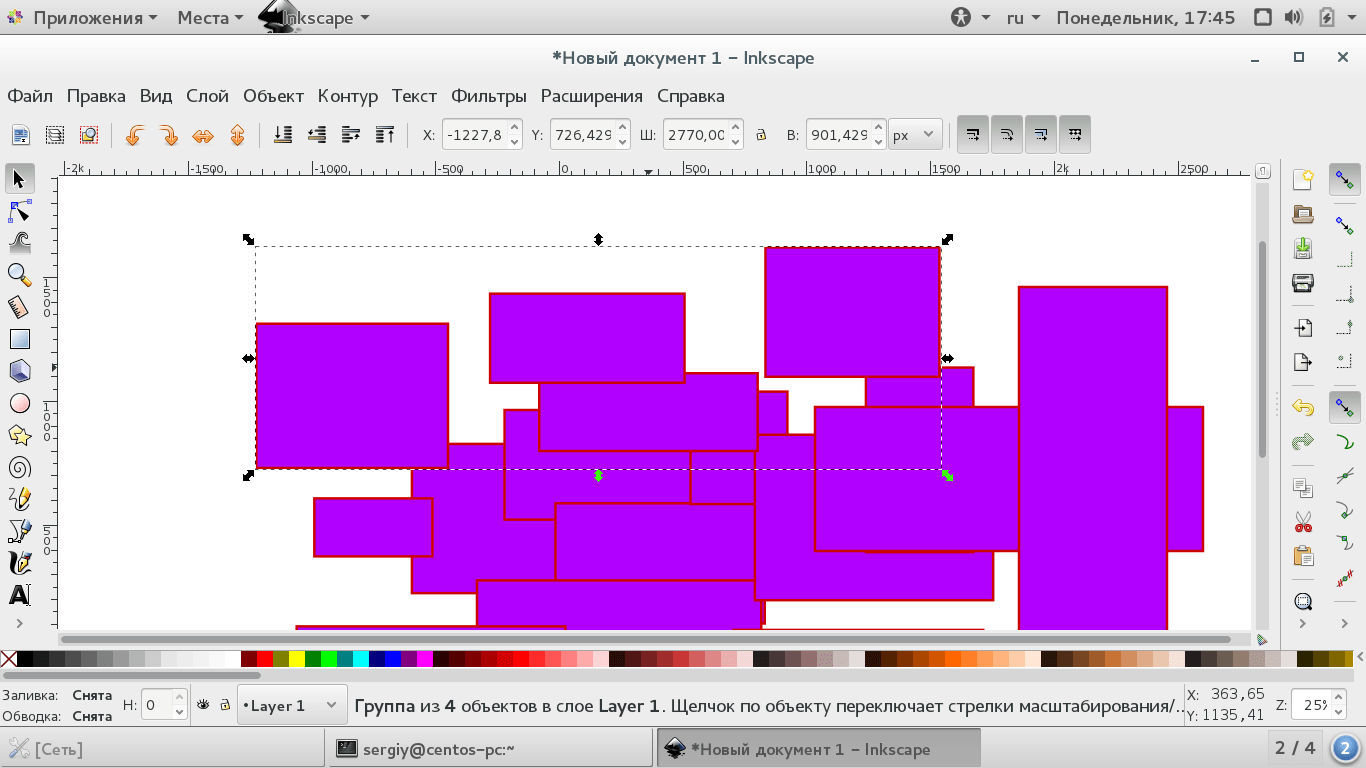

 д.;
д.; 0,1 (фиксация 643286)
0,1 (фиксация 643286)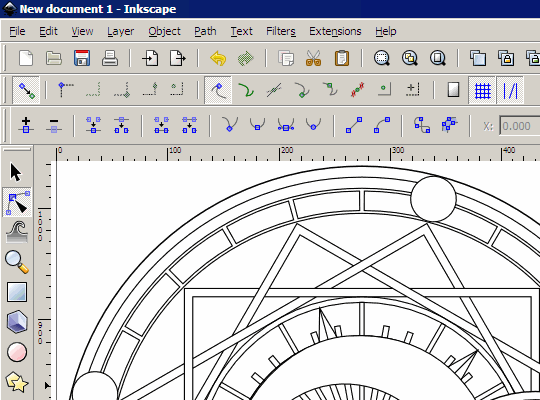 Ниже) диалоговое окно теперь правильно распознает теги стиля внутри раздела defs документов (Commit 12f4d6, Bug # 905)
Ниже) диалоговое окно теперь правильно распознает теги стиля внутри раздела defs документов (Commit 12f4d6, Bug # 905)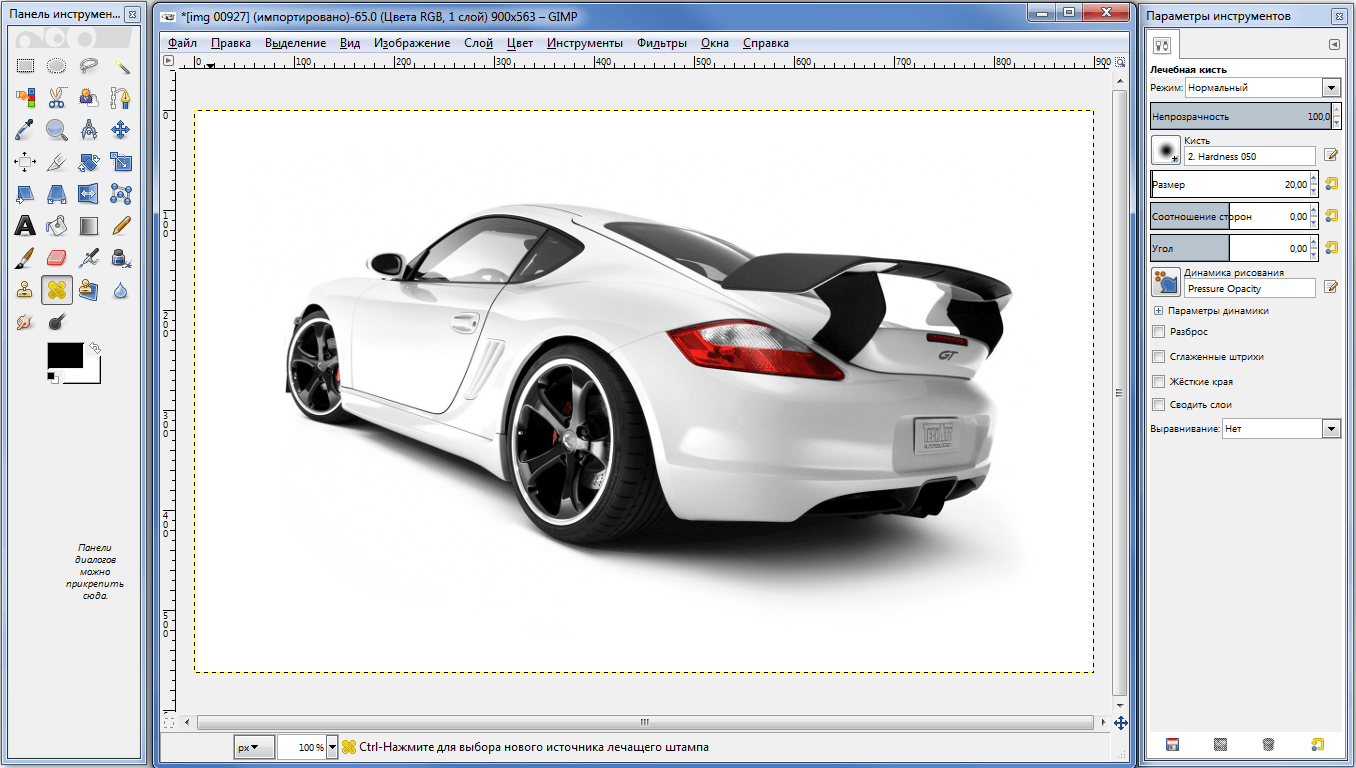 Чтобы увидеть обновленный образец текста шрифта (MR № 2547), необходимо сбросить настройки.
Чтобы увидеть обновленный образец текста шрифта (MR № 2547), необходимо сбросить настройки. 0.1 (фиксация c30ae8, ошибка № 2180)
0.1 (фиксация c30ae8, ошибка № 2180)